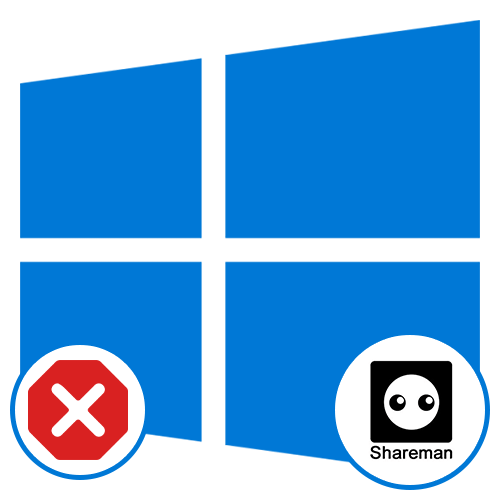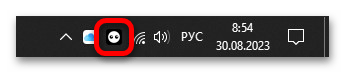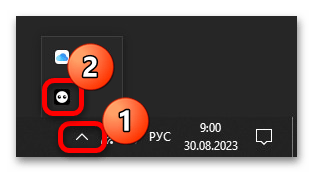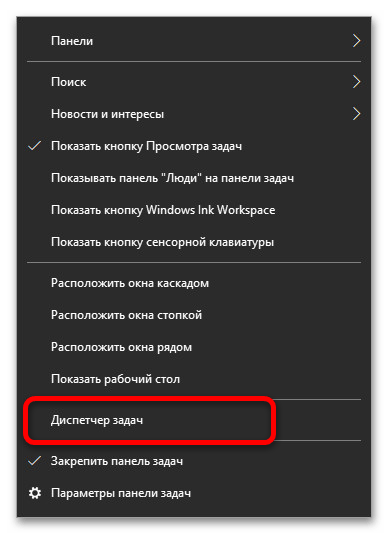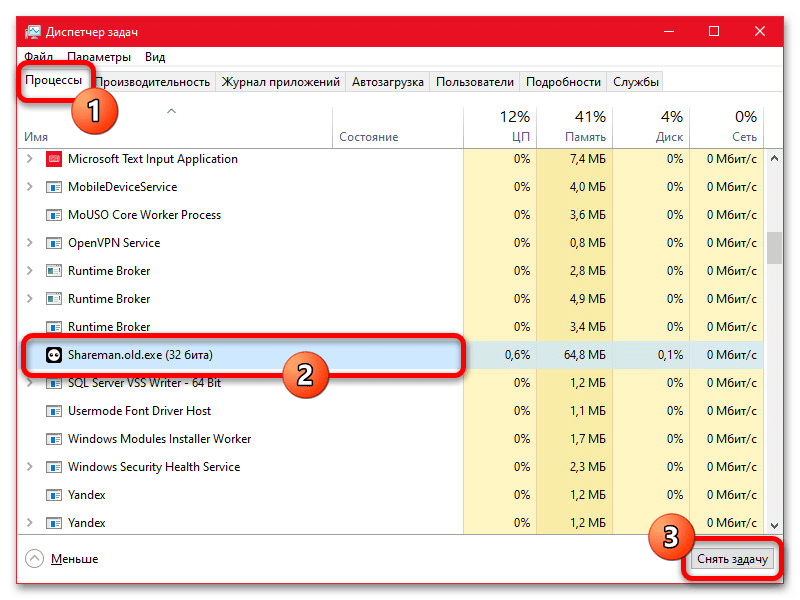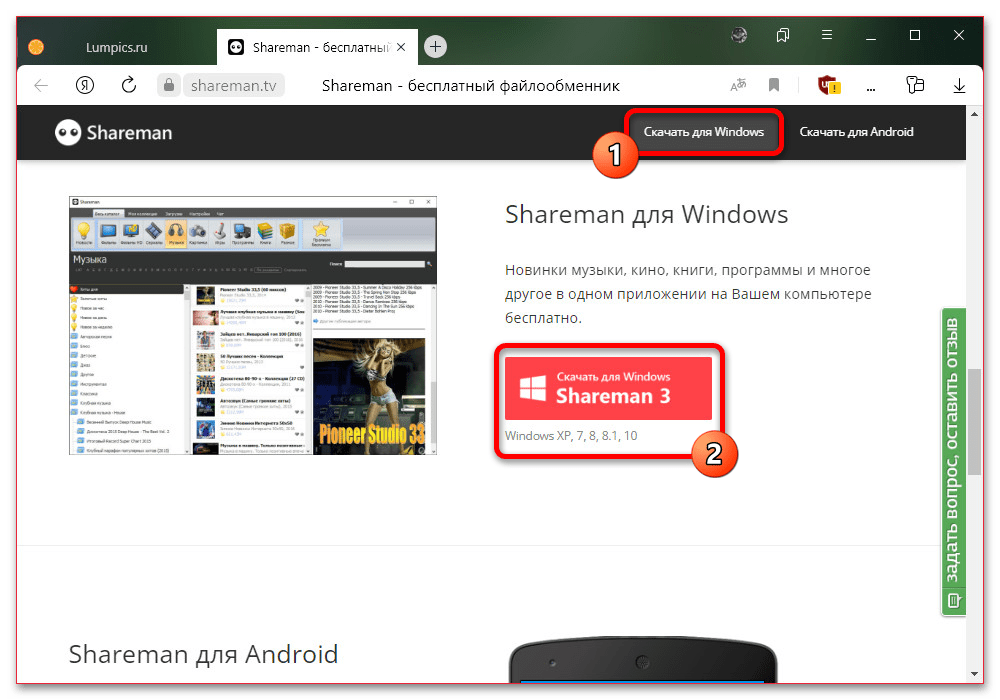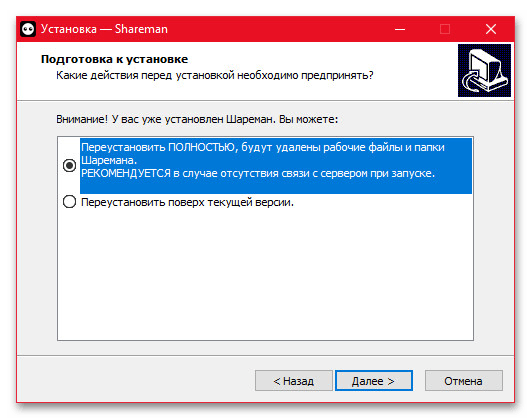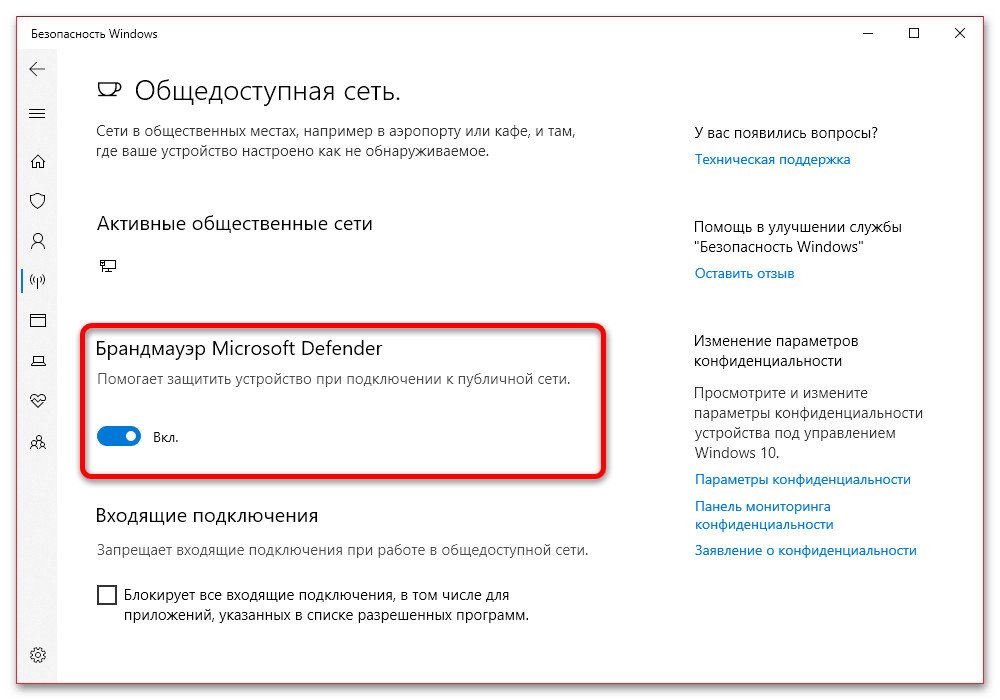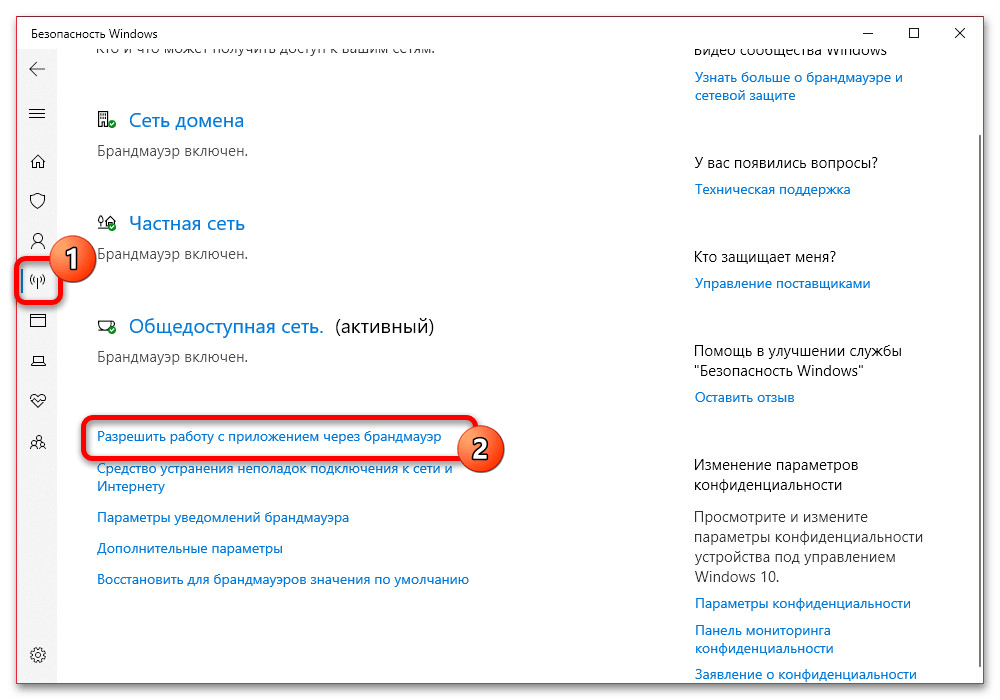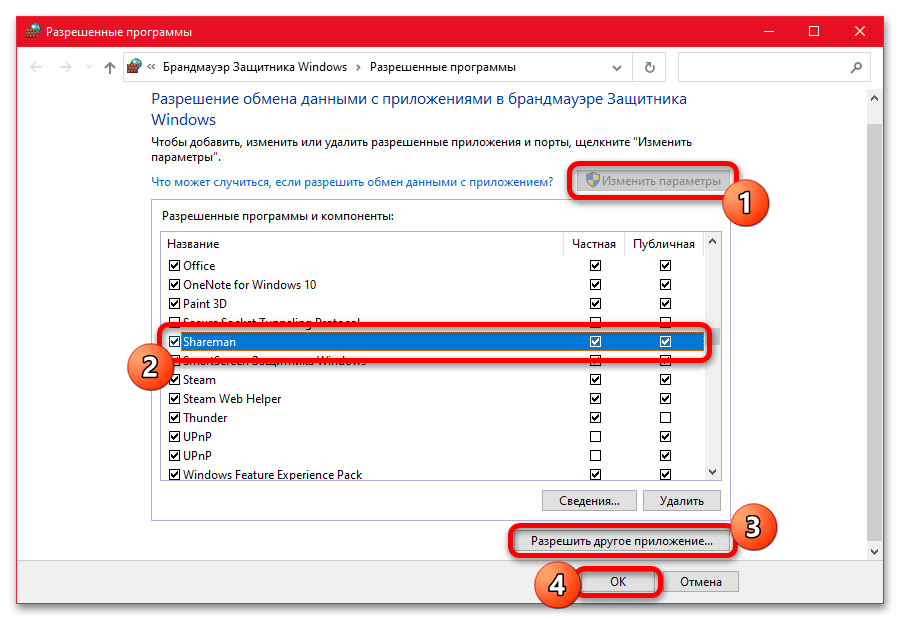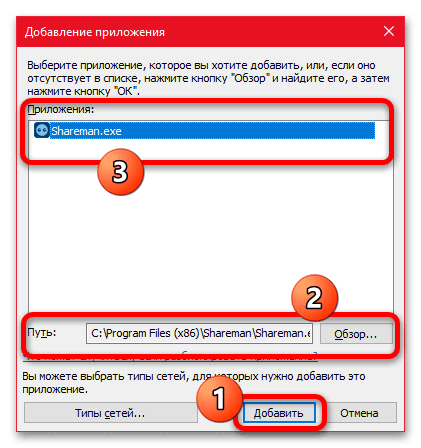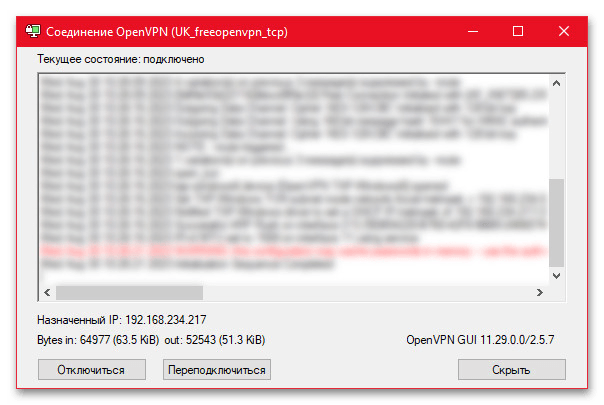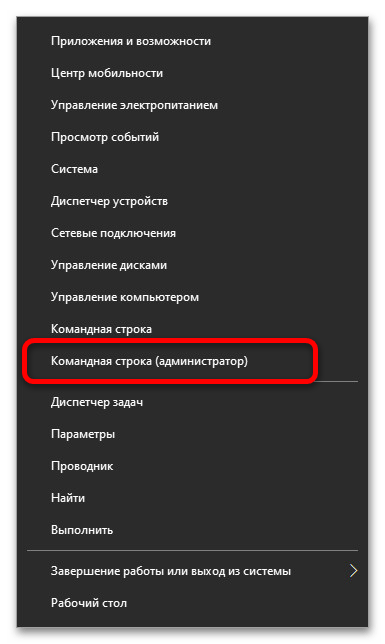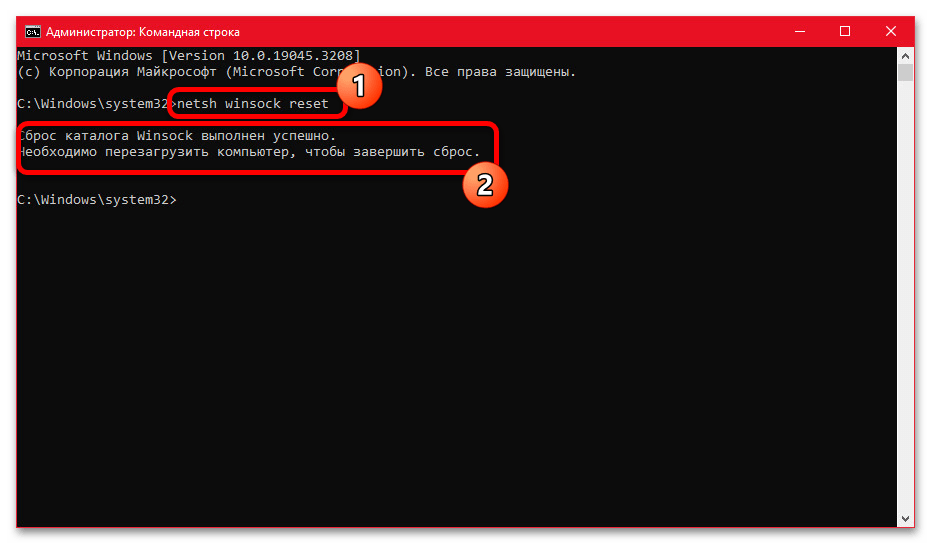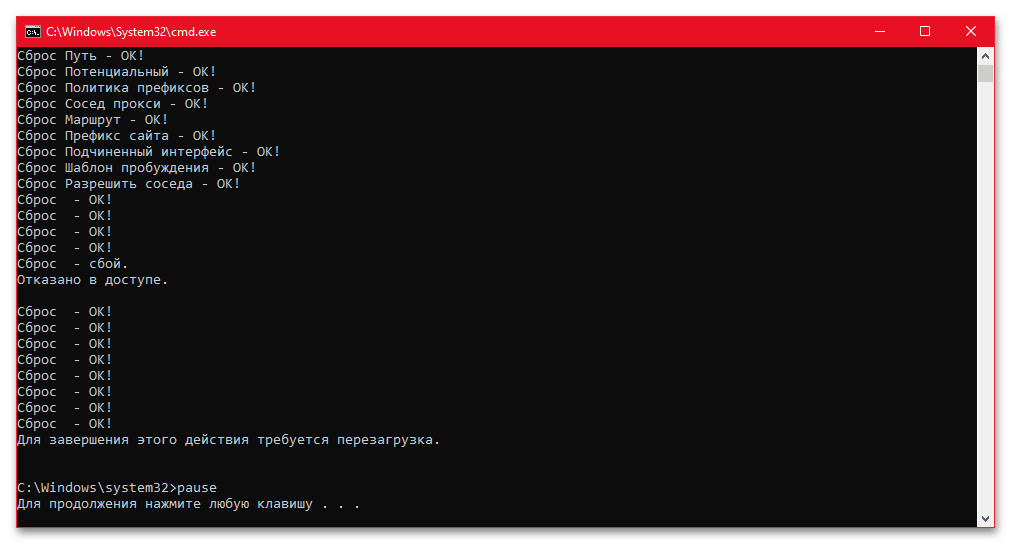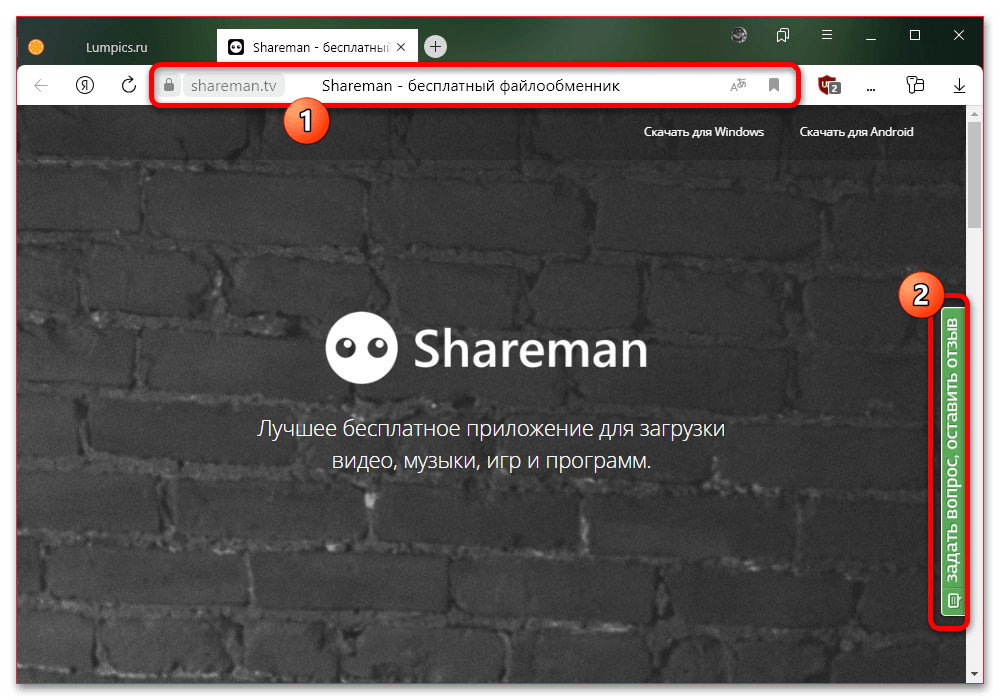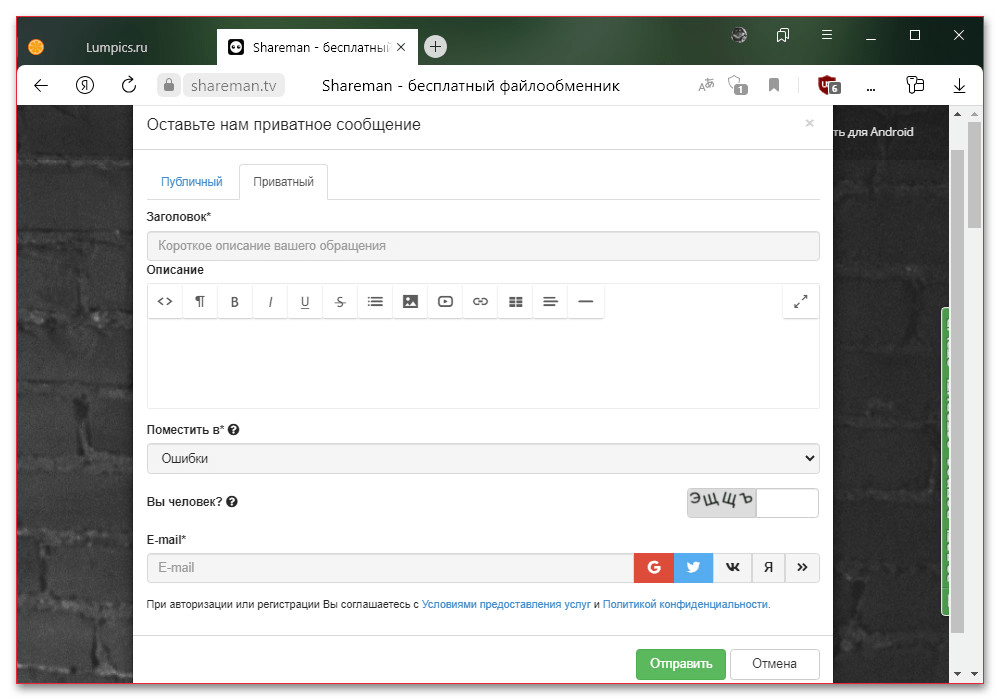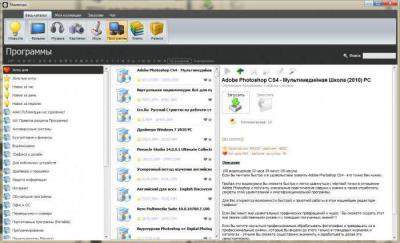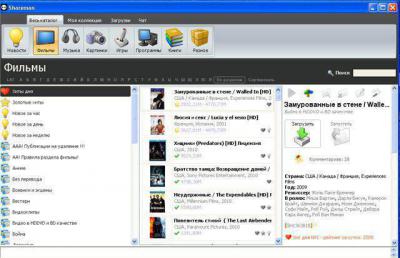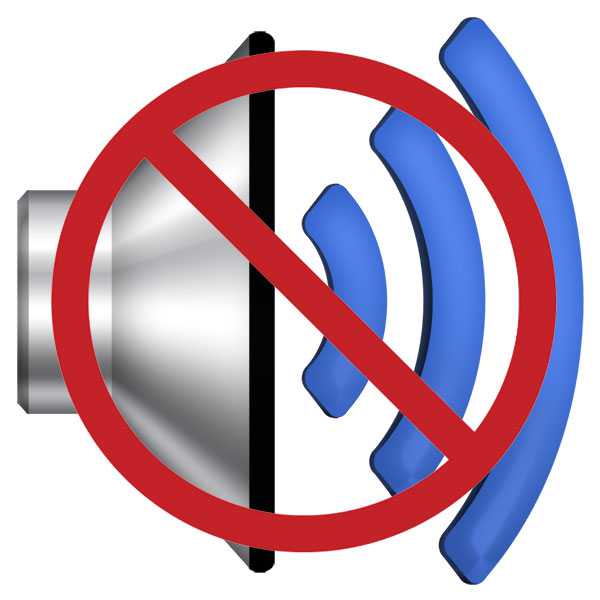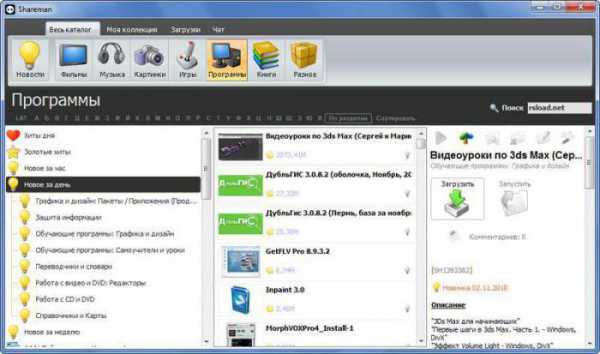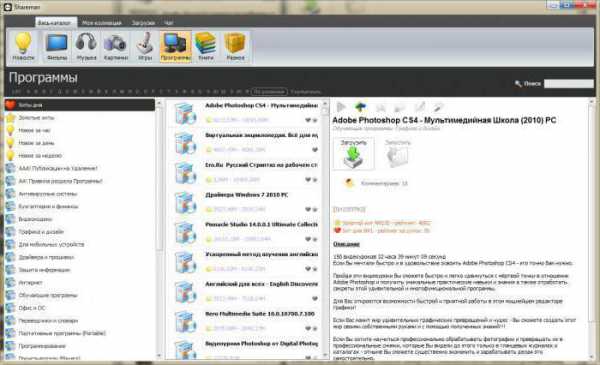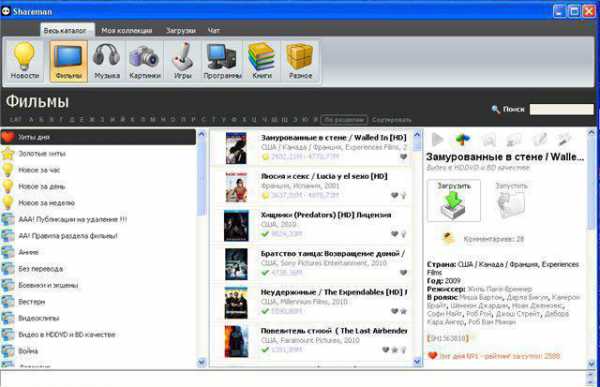Содержание
- Причина 1: Повторный запуск программы
- Причина 2: Устаревшая версия программы
- Причина 3: Повреждение рабочих файлов
- Причина 4: Блокировка антивирусом
- Причина 5: Блокировка подключения
- Причина 6: Некорректные настройки сети
- Обращение в службу поддержки
- Вопросы и ответы
Причина 1: Повторный запуск программы
Не самой очевидной причиной отсутствия реакции Shareman на запуск в Windows 10, особенно если ранее такого рода проблем не было, может выступать наличие ранее запущенной копии программы, работающей в фоновом режиме. Как правило, отключить автоматическое сворачивание на данный момент невозможно, и потому к этому приводит привычное нажатие крестика в углу рабочего окна при завершении работы.
- Если не учитывать перезагрузку системы, что гарантированно приводит к выключению Shareman, вновь воспользоваться программой можно с помощью значка в области уведомлений на панели задач Windows. Для этого необходимо обратить внимание в правую область панели задач, найти нужный значок и кликнуть два раза левой кнопкой мыши.
- Иногда данная программа, как и многие другие фоновые задачи, может быть скрыта для экономии места в системном трее. В подобной ситуации следует развернуть полный список с помощью отмеченной указывающей вверх стрелочки и во всплывающем окне повторить описанные действия.
- Вследствие каких-либо сбоев в редких случаях значок может отсутствовать в указанной области уведомлений, но при этом сам по себе процесс программы находится в активном состоянии. Чтобы устранить данную проблему, следует первым делом открыть диспетчер задач с помощью щелчка правой кнопкой на панели задач и выбора соответствующего пункта или нажатия «CTRL+SHIFT+ESC» на клавиатуре.
- Оказавшись в окне «Диспетчер задач», перейдите на страницу «Процессы» и по необходимости отсортируйте содержимое по имени путем одиночного нажатия ЛКМ по блоку «Имя». После этого следует вручную найти процесс «Shareman», как правило, имеющий дополнительную подпись, выбрать щелчком мыши и воспользоваться кнопкой «Снять задачу» на нижней панели.
Теперь можете повторно открыть программу любым удобным способом, чтобы убедиться в отсутствии проблем. Если это действительно стало решением, в дальнейшем обязательно следите за наличием значка в области уведомлений Windows 10, а также поддерживайте стабильную работоспособность системы во избежание проблем с отсутствием иконки во время работы программы в фоновом режиме.
Причина 2: Устаревшая версия программы
Основная причина возникновения проблем с рассматриваемым Shareman для Windows 10 сводится к попытке запуска одной из старых версий, выпущенных задолго до выхода указанной операционной системы. В связи с этим, проблемы могут возникать случайным образом, в том числе в разных версиях Windows 10, чего можно избежать одним единственным способом – установкой свежих обновлений с официального сайта.
Скачать Shareman с официального сайта
- Воспользуйтесь представленной выше ссылкой, чтобы перейти на главную страницу сайта разработчика, нажмите кнопку «Скачать для Windows» на верхней панели и впоследствии кликните «Скачать Shareman». После этого необходимо выбрать любое место на компьютере для сохранения EXE-файла, если данная возможность не была отключена в настройках браузера.
- По завершении откройте сохраненный файл через менеджер загрузок в браузере или в целевой папке и во всплывающем окне несколько раз нажмите «Далее». В процессе на одном из этапов «У вас уже установлен Shareman» будет предложено два варианта установки, среди которых необходимо выбрать «Переустановить поверх текущей версии», чтобы не повредить пользовательские данные, и снова нажать «Далее».
Дождитесь завершения процедуры и по завершении попробуйте запустить программу любым способом. Если проблема была в использовании устаревшей версии или незначительном повреждении рабочих файлов, этого должно быть достаточно для восстановления работоспособности.
Причина 3: Повреждение рабочих файлов
Следующая причина неработоспособности Shareman на компьютере с Windows 10 заключается в использовании программы, файлы которой были тем или иным образом повреждены, например, вследствие воздействия вредоносных программ. Во многом решение данной проблемы связано с рассмотренным ранее обновлением, так как придется посетить официальный сайт для скачивания оригинального пакета установки.
Выполните скачивание исполняемого файла с официального сайта по указанной ранее ссылке и произведите открытие. Главное и единственное отличие процесса от предыдущего варианта сводится к выбору пункта «Переустановить полностью» на этапе «У вас уже установлен Shareman», так как в данном случае необходимо предварительное удаление предыдущей копии софта и, что вполне возможно, зараженных файлов.
Причина 4: Блокировка антивирусом
Неполадки при запуске Shareman не ограничиваются тем, что программа полностью отказывается запускаться – возможно и такое, что основной проблемой является устанавливаемое при запуске подключение к серверу для обновления каталога. В такой ситуации первым делом необходимо уделить внимание работе антивирусной программы и, в частности, файерволу, будь то стороннее ПО или стандартный Защитник Windows.
Подробнее:
Отключение разных антивирусов на компьютере
Добавление программы в исключения антивируса
- В рамках инструкции мы ограничимся стандартным и наиболее распространенным вариантом антивируса, тогда как про альтернативы было рассказано в других инструкциях на сайте. Первым делом можно попробовать выполнить полное отключение Защитника Windows через системные «Параметры» и по завершении проверить работоспособность Shareman.
Подробнее: Способы отключения брандмауэра в Windows 10
- Если полное отключение принесло необходимые результаты, но оставлять систему без сетевой защиты не хочется, можно внести изменения в конфигурацию брандмауэра. Для этого перейдите в «Параметры», на вкладке «Безопасность Windows» в категории «Обновление и безопасность» воспользуйтесь кнопкой «Открыть службу Безопасность Windows» и во всплывающем окне выберите «Брандмауэр и безопасность сети».
- Оказавшись на указанной странице, найдите и воспользуйтесь ссылкой «Разрешить работу с приложением через брандмауэр». Дополнительно отметим, что перейти к нужным настройкам в качестве альтернативы можно через классическую «Панель управления».
- В рамках нового окна «Разрешенные программы» воспользуйтесь кнопкой «Изменить параметры», чтобы разблокировать возможность изменения представленного списка, и найдите «Shareman». Здесь рядом с программой необходимо установить все доступные галочки, как показано в нашем примере, и произвести сохранение настроек с помощью кнопки «ОК».
- При отсутствии программы в указанном списке, что иногда случается по разным причинам, воспользуйтесь кнопкой «Разрешить другое приложение» под каталогом найденного ПО. В этом случае необходимо нажать «Обзор», вручную указать расположение EXE-файла программы в рабочей папке и применить параметры с помощью кнопки «Добавить».
Разобравшись с добавлением нового исключения для стандартного фаервола, не забывайте проверить и по необходимости установить все отсутствующие галочки рядом с пунктом в общем списке. По завершении проблема должна будет решиться, но только если помогает отключение брандмауэра в целом, тогда как в противном случае данные действия не принесут результатов.
Причина 5: Блокировка подключения
Так как рассматриваемая программа требует постоянного подключения к интернету, одной из возможных причин неработоспособности еще на этапе запуска могут выступать различные VPN в системе. К тому же Shareman самостоятельно умеет обходить любые ограничения со стороны провайдера, используя запасные адреса для подключения.
- Если вами используется VPN, настроенный системными средствами, кликните левой кнопкой мыши по значку сети на панели задач и во всплывающем окне выберите активное подключение. Здесь достаточно будет простого нажатия «Отключиться», что приведет к моментальной деактивации выбранной конфигурации.
- Альтернативным вариантом являются сторонние программы вроде Proton VPN и OpenVPN, требующие установки и добавляющие собственный виртуальный адаптер. Отключение в данном случае напрямую зависит от варианта, и потому подробно рассматриваться не будет, однако отметим, что в большинстве случаев процедура сводится к нажатию одной кнопки с говорящей подписью.
Не стоит также забывать про возможную работу VPN на стороне роутера или другого устройства, отвечающего за раздачу интернета. Как бы то ни было, деактивация прокси должна будет окончательно решить проблемы с подключением, препятствующие правильному запуску Shareman.
Причина 6: Некорректные настройки сети
Еще одна и последняя в рамках данной статьи причина неработоспособности Shareman во время запуска, как и предыдущие, напрямую связанная с невозможностью установки соединения, сводится к некорректным настройкам сети на компьютере. Сам по себе сброс легко выполняется с помощью одной команды, но при этом заранее учитывайте, что данное действие приведет к удалению любых сетевых параметров.
- Сначала необходимо открыть командную строку Windows 10 или Windows PowerShell. Это можно сделать путем нажатия правой кнопкой мыши по значку Windows на панели задач и выбором соответствующего пункта или через само меню «Пуск».
Подробнее: Способы открытия командной строки в Windows 10
- В открывшемся окне введите или скопируйте и вставьте представленную ниже команду. Для запуска достаточно будет нажатия клавиши «ENTER» на клавиатуре и последующего ожидания, по завершении которого будет предложено выполнить перезагрузку компьютера.
netsh winsock reset - Альтернативой может стать официальный BAT-файл от разработчика, загрузить который можно с официального сайта, и после сохранения запустить от имени администратора. Единственное преимущество данного метода заключается в отсутствии необходимости самостоятельно работать с командной строкой.
Скачать файл сброса настроек сети с официального сайта
После выключения и повторного запуска системы, как бы то ни было, сетевые настройки будут сразу же сброшены, что должно положительно повлиять на рассматриваемую программу. К сожалению, даже в этом случае гарантировать успешное устранение проблемы мы не можем, так это напрямую зависит от конкретной причины.
Обращение в службу поддержки
Как и большинство крупных проектов, Shareman предоставляет возможность обращения в службу поддержки при возникновении каких-либо ошибок через форму обратной связи на официальном сайте. Первым делом необходимо перейти на главную страницу, ссылка на которую была ранее представлена, и воспользоваться отмеченной кнопкой в правой части экрана.
Во всплывающем окне нажмите кнопку «Задать новый вопрос» и перейдите на одну из двух вкладок, будь то «Публичный» для размещения вопроса на форуме или «Приватный», чтобы направить обращение разработчику. Лучше всего выбирать первый вариант для получения быстрого ответа и рекомендаций со стороны других пользователей программы.
Через выпадающий список «Поместить в» выберите «Ошибки», чтобы сообщение было размещено в соответствующей категории. После этого просто заполните основные поля в соответствии с кратким и подробным описанием проблемы, укажите собственный адрес электронной почты и воспользуйтесь кнопкой «Отправить» на нижней панели.
Нет связи с сервером «Шареман»: что делать?
Современному человеку очень сложно обойтись без интернета. Ведь он позволяет не только найти необходимо информацию, но и отдохнуть. При желании можно скачать музыку или же фильм. Однако для этого потребуется открыть множество ссылок и сайтов. На данный момент существует специальный софт «Шареман». Эта программа позволяет быстро найти необходимый файл и скачать его. Но что делать, если нет связи с сервером «Шареман»?
Что же это за программа?
Чтобы понять, почему нет связи с сервером «Шареман», стоит разобраться, что это за софт и как он работает. Программа позволяет без особых затруднений отыскать необходимый трек или же файл, например, фильм, игру и так далее, и скачать без переходов на сторонние сайты. При этом нет риска заразить компьютер или же ноутбук вирусом. Модераторы тщательно выбирают материал и пресекают любые попытки размещения на сервере вредоносных продуктов.
Если не работает софт
В некоторых случаях может наблюдать некорректная работа программы. Чтобы устранить такие неполадки, следует удалить программу полностью с компьютера, а затем заново ее установить. Стоит учесть, что недостаточно убрать софт, совершая стандартные операции. Некоторые файлы программы могут сохранять в Windows. Чтобы полностью удалить софт, следует зайти в папки «С:\Program Files(x86)\Shareman», «C:\Users\user\AppData\Roaming\Shareman». Здесь необходимо удалить все файлы. Стоит отметить, что второй каталог может находиться в скрытом режиме. Чтобы его увидеть, следует в «Проводнике» снять галочку напротив «Отображать скрытые и системные файлы».
Работает программа достаточно просто. Необходимо ввести в поисковую строку название продукта, выбрать и нажать клавишу загрузки. Все просто и понятно. При этом следить за процессом скачивания и постоянно находиться около компьютера не нужно. Все происходит без участия пользователя. Но как быть, если не работает «Шареман»?
Нет связи с сервером
Это достаточно распространенная ошибка во всех программах, которые работают только через интернет. Если нет связи с сервером «Шареман», стоит проверить само подключение к сети. Может, вы просто не включили модем или же неисправен интернет. Возможно основная проблема не в самой программе, а в провайдере?
Если интернет подключен, но нет связи с сервером «Шареман», то необходимо обратить внимание на то, как работают драйверы на сетевую карту. Если есть сбои, то стоит их переустановить. Это позволит избавиться от проблемы.
Также стоит учесть, что на сервере могут проводиться технические работы. В таком случае повторить попытку подключения следует чуть позже. Как правило, о проведении технических работ оповещают заранее. Если спустя несколько часов программа не заработала, то стоит поискать другие неисправности.
Если нет связи с сервером Шареман, то следует обратить внимание на работу антивирусного софта. Некоторые программы, предназначенные для защиты компьютеров от вредоносных продуктов, могут блокировать в интернете доступ к программе «Шареман». При необходимости можно остановить работу антивируса или же удалить его.
Источник
Shareman не работает на windows 10
Страница находится в разработке.
Наиболее распространенные ошибки в Shareman и их решение.
1. » Ошибка при создании файлов и папок. Пожалуйста проверьте что у вас есть права в рабочей папке приложения(1) «
Решение:
а) Запускайте программу от имени администратора.
б) Кликните правой кнопкой мыши на ярлыке Shareman, выберите «свойства»,
зайдите во вкладку «совместимость» и отметьте галочку «Запускать программу от имени администратора»
Если не помогает или у вас ОС Windows XP, то:
(важно делать все и строго по пунктам!):
1. Убедитесь что антивирусная программа не блокирует Shareman. (добавьте Shareman в исключения)
2. Переустановите программу, предварительно полностью ее удалив
Полное удаление Shareman в ручную:
В левом нижнем углу рабочего стола нажмите » Пуск » выберите » Панель управления » — » Свойства (или параметры ) папок »
— Вкладка » Вид »
Во вкладке » Вид » поставьте галочку » Показывать скрытые файлы и папки » и нажмите » Применить »
(ПРИМЕЧАНИЕ! В Windows Vista/7 в панели управления в правом верхнем углу «просмотр» установите «крупные»/»мелкие значки»)
2. » Ошибка развертывания базы данных. Попробуйте удалить и заново установить приложение. Загрузите последнюю версию программы с нашего сайта. «
3. » При загрузке каталога возникла ошибка. Попробовать еще раз? «
5. Не удается подключиться к серверу. Возможно сервер неисправен или ваша версия программы устарела. Пожалуйста, установите последнюю версию программы с нашего сайта (dom.)shareman.tv
Решение:
1. Проверьте дату в системном трее. (Правый нижний угол экрана рабочего стола, где расположены значки уведомлений и часы) Должна стоять текущая дата. Сегодняшнее число, месяц и обязательно год!
2. Возможно проблемы у провайдера или закончился лимит подключения новых пользователей или др. проблемы. В этом случае необходимо обратиться в техническую поддержку Shareman. Примечание: обратите внимание как правильно написать в техническую поддержку Shareman. Ведь чем точнее будет задан вопрос, тем точнее будет ответ.
——————————————————————————
9. » Проверьте настройки. Возможно подключение к вашему компьютеру затруднено. «
Решение:
1. В настройках Шаремана на вкладке «Загрузки» указан порт входящих соединений. Проверьте, открыт ли у вас этот порт. Это можно сделать ТУТ.
Внимание! Если у вас показывает, что порт открыт, значит ничего больше делать не нужно. Просто не обращайте внимание на сообщение «Проверьте настройки»
2. Если порт закрыт, то возможно ваш файрвол блокирует соединение с Шареманом. Почитайте про Файрвол (Брэнмауэр) ТУТ и откройте свой порт в настройках файрвола.
Внимание! При первом запуске Шаремана ваш файрвол должен был вывести сообщения на разрешение соединения с Шареманом. Так делают все современные файрволы. Шареману естественно нужно разрешить полный доступ. Если этого не пройзошло, то сделайте это вручную в настройках.
Если у вас роутер, то необходимо пробросить порт в настройках роутера.
——————————————————————————
Ошибки не связанные с Shareman:
1. В устройстве нет диска. Вставьте диск в устройство «X»:. — Где X имя диска от А до Z.
Решение:
Проверьте компьютер на вирусы!
Источник
Почему не запускается шареман на виндовс 10?
Отключил uTorrent в автозагрузках, но он всё-равно загружается при запуске компьютера. В чём проблема?
Большинство пользователей не понимают почему загружается программа uTorrent, хотя ранее уже её убирали с автозагрузки в Windows 10. Причина скрывается в нововведениях операционной системы Windows 10. По умолчанию после чистой установки Windows 10 версии 1709 и новее в параметрах входа активирована функция использования данных для последующего входа после перезагрузки компьютера. Именно эта функция заставляет операционную систему запускать uTorrent после загрузки Windows 10.
- Перейдите в Пуск > Параметры > Учетные записи > Параметры входа.
- В разделе Конфиденциальность значение пункта Использовать мои данные для входа для автоматического завершения настройки устройства и открытия моих приложений после перезапуска или обновления измените на Отключено.
9 9 · Хороший ответ
Как узнать, какая версия Windows установлена на компьютере?
Для определения версии Windows надо открыть проводник, найти значок «Компьютер» ( » Мой компьютер», «Этот компьютер»), нажать на нем правой кнопкой мыши и выбрать свойства.
3 6 3 · Хороший ответ
Почему медленно работает Windows 10?
Не хватает мощности процессора для нового программного оснащения
Проблемы с жёстким накопителем
Нехватка оперативной памяти
Слишком много программ в автозапуске
Недостаточный объём файла подкачки
Слишком много мусорных файлов
Проблемы с драйверами
Для проверки выполните следующее:
Перейдите к свойствам компьютера и в панели «Система» щёлкните по пиктограмме «Диспетчер устройств».
- Щёлкните по пиктограмме «Диспетчер устройств»
- Проверьте наличие жёлтых треугольников с восклицательными знаками внутри. Их присутствие указывает на то, что устройство конфликтует с драйвером, и требуется обновление или переустановка.
1 6 · Хороший ответ
Почему при включении ПК автоматически запускается Google Chrome?
Даже если Хром отключен в автозагрузке, отключены все службы — он будет запускатся, точнее будут запускатся его службы, если он оставил при установке (а так он и делает) задание на принудительный запуск служб в -> Планировщике заданий. Т.е. при включении компьютера и запуска «Планировщик задания» у него в заданиях «висит» задача (одна из многих) на запуск служб «Гугл». Видимо «Гугл» заботится о нас и всегда, даже если мы не хотим, проверяет наличие обновления при включении компьютера. Если Вам хочется убрать автоматический запуск гугл и его служб то надо:
1 — в консоле набираем msconfig и жмем ввод, переходим на вкладку службы, ставим галку «не отображать службы Майкрософт», находим упоминание Гугл сервисов и убираем галки на включение, проверяем вкладку автозагрузка — там же, если есть что ненужное убираем
2 — запускаем «планировщик заданиий» (пуск — в строке поиска набираем плани. там выйдет — запускаем), находим вкладку библиотека планировщика, нажимаем — смотрим и видим запланированные задания — видим запуск гугл хром сервисов — выделяем — сбоку удалить.
Источник
Обновлено: 16.03.2023
Современному человеку очень сложно обойтись без интернета. Ведь он позволяет не только найти необходимо информацию, но и отдохнуть. При желании можно скачать музыку или же фильм. Однако для этого потребуется открыть множество ссылок и сайтов. На данный момент существует специальный софт «Шареман». Эта программа позволяет быстро найти необходимый файл и скачать его. Но что делать, если нет связи с сервером «Шареман»?
Что же это за программа?
Чтобы понять, почему нет связи с сервером «Шареман», стоит разобраться, что это за софт и как он работает. Программа позволяет без особых затруднений отыскать необходимый трек или же файл, например, фильм, игру и так далее, и скачать без переходов на сторонние сайты. При этом нет риска заразить компьютер или же ноутбук вирусом. Модераторы тщательно выбирают материал и пресекают любые попытки размещения на сервере вредоносных продуктов.
Если не работает софт
В некоторых случаях может наблюдать некорректная работа программы. Чтобы устранить такие неполадки, следует удалить программу полностью с компьютера, а затем заново ее установить. Стоит учесть, что недостаточно убрать софт, совершая стандартные операции. Некоторые файлы программы могут сохранять в Windows. Чтобы полностью удалить софт, следует зайти в папки «С:Program Files(x86)Shareman», «C:UsersuserAppDataRoamingShareman». Здесь необходимо удалить все файлы. Стоит отметить, что второй каталог может находиться в скрытом режиме. Чтобы его увидеть, следует в «Проводнике» снять галочку напротив «Отображать скрытые и системные файлы».
Работает программа достаточно просто. Необходимо ввести в поисковую строку название продукта, выбрать и нажать клавишу загрузки. Все просто и понятно. При этом следить за процессом скачивания и постоянно находиться около компьютера не нужно. Все происходит без участия пользователя. Но как быть, если не работает «Шареман»?
Нет связи с сервером
Это достаточно распространенная ошибка во всех программах, которые работают только через интернет. Если нет связи с сервером «Шареман», стоит проверить само подключение к сети. Может, вы просто не включили модем или же неисправен интернет. Возможно основная проблема не в самой программе, а в провайдере?
Если интернет подключен, но нет связи с сервером «Шареман», то необходимо обратить внимание на то, как работают драйверы на сетевую карту. Если есть сбои, то стоит их переустановить. Это позволит избавиться от проблемы.
Также стоит учесть, что на сервере могут проводиться технические работы. В таком случае повторить попытку подключения следует чуть позже. Как правило, о проведении технических работ оповещают заранее. Если спустя несколько часов программа не заработала, то стоит поискать другие неисправности.
Если нет связи с сервером Шареман, то следует обратить внимание на работу антивирусного софта. Некоторые программы, предназначенные для защиты компьютеров от вредоносных продуктов, могут блокировать в интернете доступ к программе «Шареман». При необходимости можно остановить работу антивируса или же удалить его.
Shareman – одна из самых удобных программ для скачивания всевозможных файлов: музыки, книг, фильмов и так далее. К сожалению, иногда и с ней возникают проблемы в работе, чаще всего выдается ошибка «нет связи с сервером Shareman». В том случае, если данная утилита была установлена с нуля, а программа все равно не работает, то необходимо удостовериться, что ваш провайдер присутствует в списке. Если он там есть, проверьте, не заключается ли проблема в блокировке Shareman антивирусной программой или файрволом.
Многим пользователям при уведомлении от Shareman «нет связи с сервером» достаточно полностью удалить все файлы от данного бренда и провести апгрейд, скачав обновленную версию. Более подробная информация приводится ниже.
Рекомендации
Старайтесь скачивать файл установки только с официального портала. Иначе закачка может закончиться не установкой полезного файлообменника, а проникновением на жесткий диск компьютера вируса.
Часто пользователи называют «Аваст» самым «проблемным» антивирусником при работе c Shareman. Возможно, стоит подумать о каком-либо другом «защитнике» компьютера.
Если же вы и так уже выполнили все вышеописанные действия, то попробуйте вытащить сетевой кабель гнезда и вставить снова.
Shareman не работает и пишет об ошибке
При профилактических работах программисты пытаются перезапустить серверы, а функционирование программы целиком зависит от разработчиков. Поэтому и высвечивается уведомление «нет связи с сервером Shareman». Что делать в такой ситуации? К сожалению, единственное решение – подождать, так как, увы, ничего предпринять самому невозможно. Если ожидание затянется, то снова попробовать переустановить утилиту.
Когда ошибка происходит из-за компьютера
Также проблема может заключаться в вашем персональном компьютере, поэтому имеет смысл выключить ПК на некоторые время, а потом запустить снова.
Иногда проблема возникает из-за отключения серверов по причине технических работ. Причиной утерянной связи с сервером Shareman могут быть также перебои в работе серверов. В таком случае, во-первых, стоит перезагрузить роутер. Во-вторых, проверить статус интернет-соединения в папке «Сетевые подключения».
Также, если ваша операционная система Windows, а сборка ZverCD, то может появиться такая ошибка как «нет связи с сервером Shareman». В таком случае надо выполнить следующие действия:
В этой статье описаны все возможные варианты исправления такой ошибки, как «нет связи с сервером Shareman», существующие на сегодняшний день. В крайнем случае, вы всегда можете скачать любой другой загрузчик файлов, например, Torrent. Чтобы найти какой-либо нужный файл и скачать с помощью этой программы, необходимо просто набрать наименование вашего того, что необходимо, в строке поиска с припиской «скачать торрентом» и запустить данную утилиту в вышеназванной программе.
Ошибка Shareman нет связи с сервером: какая причина?
Shareman – одна из самых удобных программ для скачивания всевозможных файлов: музыки, книг, фильмов и так далее. К сожалению, иногда и с ней возникают проблемы в работе, чаще всего выдается ошибка «нет связи с сервером Shareman». В том случае, если данная утилита была установлена с нуля, а программа все равно не работает, то необходимо удостовериться, что ваш провайдер присутствует в списке. Если он там есть, проверьте, не заключается ли проблема в блокировке Shareman антивирусной программой или файрволом.
Многим пользователям при уведомлении от Shareman «нет связи с сервером» достаточно полностью удалить все файлы от данного бренда и провести апгрейд, скачав обновленную версию. Более подробная информация приводится ниже.
Рекомендации
Старайтесь скачивать файл установки только с официального портала. Иначе закачка может закончиться не установкой полезного файлообменника, а проникновением на жесткий диск компьютера вируса.
Часто пользователи называют «Аваст» самым «проблемным» антивирусником при работе c Shareman. Возможно, стоит подумать о каком-либо другом «защитнике» компьютера.
Если же вы и так уже выполнили все вышеописанные действия, то попробуйте вытащить сетевой кабель гнезда и вставить снова.
Shareman не работает и пишет об ошибке
Когда ошибка происходит из-за компьютера
Также проблема может заключаться в вашем персональном компьютере, поэтому имеет смысл выключить ПК на некоторые время, а потом запустить снова.
Иногда проблема возникает из-за отключения серверов по причине технических работ. Причиной утерянной связи с сервером Shareman могут быть также перебои в работе серверов. В таком случае, во-первых, стоит перезагрузить роутер. Во-вторых, проверить статус интернет-соединения в папке «Сетевые подключения».
Также, если ваша операционная система Windows, а сборка ZverCD, то может появиться такая ошибка как «нет связи с сервером Shareman». В таком случае надо выполнить следующие действия:
В этой статье описаны все возможные варианты исправления такой ошибки, как «нет связи с сервером Shareman», существующие на сегодняшний день. В крайнем случае, вы всегда можете скачать любой другой загрузчик файлов, например, Torrent. Чтобы найти какой-либо нужный файл и скачать с помощью этой программы, необходимо просто набрать наименование вашего того, что необходимо, в строке поиска с припиской «скачать торрентом» и запустить данную утилиту в вышеназванной программе.
Что же это за программа?
Если не работает софт
Нет связи с сервером
Также стоит учесть, что на сервере могут проводиться технические работы. В таком случае повторить попытку подключения следует чуть позже. Как правило, о проведении технических работ оповещают заранее. Если спустя несколько часов программа не заработала, то стоит поискать другие неисправности.
Shareman не удается подключиться к серверу Windows 7
Shareman не удается подключиться к серверу Windows 7
Наиболее распространенные ошибки в Shareman и их решение.
1. » Ошибка при создании файлов и папок. Пожалуйста проверьте что у вас есть права в рабочей папке приложения(1) «
Решение:
а) Запускайте программу от имени администратора.
б) Кликните правой кнопкой мыши на ярлыке Shareman, выберите «свойства»,
зайдите во вкладку «совместимость» и отметьте галочку «Запускать программу от имени администратора»
Если не помогает или у вас ОС Windows XP, то:
(важно делать все и строго по пунктам!):
1. Убедитесь что антивирусная программа не блокирует Shareman. (добавьте Shareman в исключения)
2. Переустановите программу, предварительно полностью ее удалив
Полное удаление Shareman в ручную:
В левом нижнем углу рабочего стола нажмите » Пуск » выберите » Панель управления » — » Свойства (или параметры ) папок »
— Вкладка » Вид »
Во вкладке » Вид » поставьте галочку » Показывать скрытые файлы и папки » и нажмите » Применить »
(ПРИМЕЧАНИЕ! В Windows Vista/7 в панели управления в правом верхнем углу «просмотр» установите «крупные»/»мелкие значки»)
2. » Ошибка развертывания базы данных. Попробуйте удалить и заново установить приложение. Загрузите последнюю версию программы с нашего сайта. «
3. » При загрузке каталога возникла ошибка. Попробовать еще раз? «
Решение:
1. Проверьте дату в системном трее. (Правый нижний угол экрана рабочего стола, где расположены значки уведомлений и часы) Должна стоять текущая дата. Сегодняшнее число, месяц и обязательно год!
2. Возможно проблемы у провайдера или закончился лимит подключения новых пользователей или др. проблемы. В этом случае необходимо обратиться в техническую поддержку Shareman. Примечание: обратите внимание как правильно написать в техническую поддержку Shareman. Ведь чем точнее будет задан вопрос, тем точнее будет ответ.
——————————————————————————
6. Причина ошибки:
7. Причина ошибки:
8. Причина ошибки:
9. » Проверьте настройки. Возможно подключение к вашему компьютеру затруднено. «
Ошибки не связанные с Shareman:
1. В устройстве нет диска. Вставьте диск в устройство «X»:. — Где X имя диска от А до Z.
Решение:
Проверьте компьютер на вирусы!
Shareman (Шареман) и Windows 7
Win 7 стремительно набирает популярность среди пользователей. Во многом это обусловлено с желанием перейти с Висты, которая многим была попросту навязана вместе с ноутбуками. Понятно, что пользователи сети Шареман тоже себе в этом удовольствии отказывать не хотят. Но тут возникает проблема совместимости Шаремана и windows 7.
Описывать буду ту одну единственную проблему Шареман и Windows 7, которая возникла у меня, а именно произошло следующее: Шареман на Windows 7 Установился нормально, запустился и я даже начал какую-то закачку. Не получился второй запуск программы. Почему это произошло? Давайте рассмотрим принцип работы Шаремана.
Шареман (Shareman) по умолчанию устанавливается в любой ос Windows в папку C:Program FilesShareman
После запуска Шаремана, мы видим его заставку и надписи: «обновление каталога», «обновление рейтингов» и так далее. В это время Шареман качает с сервера информацию о новых файлах, которые появились в сети и прочей информации. На самом деле когда мы видим содержимое сети Шареман — фильмы, музыку, игры, комментарии к ним, оценки и так далее, все это уже лежит у нас на компьютере. Из Интернета эта информация подгружается при запуске Шаремана и записывается в базу данных, которая находится по адресу C:Users*USERNAME*AppDataRoamingSharemanCatalog
Надо оговориться, что папка catalog является скрытой, и чтобы ее увидеть, нужно включить в Вашей системе отображение скрытых файлов и папок.
Соответственно, при запуске Шареман должен успешно соединиться с сервером, загрузить обновления в базу данных на нашем компьютере, запуститься с новыми данными. Если что-то не получается, Шареман не работает.
В Windows 7 он не заработал именно потому что не смог записать данные в каталог C:Users*USERNAME*AppDataRoamingSharemanCatalog из-за ограничения прав в Windows 7.
Для решения этой проблемы необходимо, во-первых, разблокировать учетную запись администратора Windows 7, во-вторых, выставить права на запись для каталога C:Users*USERNAME*AppDataRoamingShareman . У меня проблема решилась именно так. Сейчас дописываю статью, пришла мысль о том, что, возможно, такой проблемы бы не было, если запускать все время Шареман с правами даминистратора Windows 7. Если кому интересно — попробуйте. И если не лень — отпишитесь получилось или нет.
Рецепты домашней выпечки с фото — пошаговые мастер-классы
Кулинарный портал о выпечке
Архитектура сетей является сложной системой, работа которой может сопровождаться ошибками и неполадками. Почти каждый активный пользователь компьютера встречался с надписью «Ошибка доступа к серверу», будь то ненайденный сайт или ошибка соединения приложения.
Вам понадобится программное обеспечение для обслуживания контента, который вы хотите обслуживать. То, что вы выберете, будет зависеть от ваших собственных потребностей. Если вы хотите обслуживать онлайн-игру, вам нужно программное обеспечение сервера от издателей игр. Наконец, и, к сожалению, вам нужно программное обеспечение для обеспечения безопасности. Хотя у вас должно быть программное обеспечение безопасности, такое как антивирусная защита и брандмауэр, работающий на каждом компьютере в сети, это становится вдвойне важным с сервером.
Одной из самой частой причин является использование неправильного адреса. Убедитесь, что вы вводите правильное название веб-страницы или IP-адрес. Они могли смениться или прекратить свое существование.
Причиной отсутствия возможности подключения к серверу может являться невозможность доступа к нему по физическим причинам. Компьютер может быть отключен аппаратно, быть сломан, или в системе могут присутствовать неполадки канала связи, соединяющего машину с интернетом.
Другой причиной отсутствия связи может являться политика безопасности. IP-адрес вашего компьютера может быть занесен по тем или иным причинам в черный список сервера, запрещающий все или некоторые виды соединения. С другой стороны, нередки случаи причин запрета соединения, исходящих со стороны клиента. Убедитесь, что антивирусные программы или сетевые мониторы вашего компьютера или сервера корпоративной сети не блокируют адрес, к которому вы хотите подключиться.
Вы даже можете попытаться удалить созданную учетную запись и заново создать ее. Или прокси-сервер или, в любом случае, промежуточный локальный сервер, через который вы пытаетесь подключиться к серверу. Проконсультируйтесь и попробуйте решения, предлагаемые продуктом безопасности, установленным на вашем компьютере.
Если связь построена на основе использования программ-клиентов, подключаемых к серверу, обратитесь на сайт разработчика и убедитесь, что вы используете последнюю версию. В противном случае обновите программу. Если вы используете неоригинальную, но совместимую с сервером программу-клиент, то попробуйте установить другие варианты программного обеспечения или оригинальную версию продукта.
Ошибка соединения может быть связана с трассировкой маршрута к серверу. Используйте соответствующие команды проверки. Возможно, запрос на подключение к серверу просто не доходит до адресата из-за неполадок в промежуточных узлах.
Большая безопасность для пользователей
В этой связи, однако, есть, без ущерба для безопасности. Кроме того, щелкнув значок блокировки, вы откроете окно с дополнительной информацией. Во-первых, вы можете прочитать, если идентификация сайта была проверена. Может быть несколько причин, по которым сайт не помечен как безопасный.
В этом случае мы говорим о смешанном контенте, и это такие изображения, которые могут быть перехвачены и скомпрометированы хакерами. Однако учтите, что если вы не особо разбираетесь в этом вопросе, всегда желательно купить сертификат, цена которого включает установку, настройку и поддержку, когда это необходимо.
Асинхронное соединение и ожидание
Связь в реальном времени необходима для серверов, где необходим немедленный ответ на изменения на сервере, такие как игры, чаты или финансовые серверы.
Обращаем внимание, что Служба Поддержки не устраняет технические неполадки, которые ведут к таким проблемам соединения, как лаги, высокий пинг и буфер. Обычно лаги и обрывы соединения возникают при потерях либо задержках сетевых пакетов с информацией по маршруту от компьютера до игрового сервера. Причины их возникновения могут быть различные: канал связи занят, например, закачками торрентов, или по какой-то причине перегружен один из маршрутизаторов на пути к игровому серверу. При этом сам игровой сервер может работать нормально, “скорость” интернета оставаться большой, а Ваше соединение с другими приложениями быть стабильным. Д анная статья описывает, как можно проверить свое соединение с сервером.
Самостоятельно определить, где именно возникла проблема с соединением можно несколькими способами:
По отчету NETREPORT , который можно создать при помощи программы pwcheck.zip
Просто скачайте программу, распакуйте ее, запустите от имени администратора и обязательно дождитесь, пока окно программы не закроется автоматически (это может занять время, но в противном случае сбор статистики будет неполным). В папке с программой будут созданы файлы DXDIAG и NETREPORT. Отчет DXDIAG включает в себя информацию о конфигурации компьютера и установленных на нем драйверах.
3 простых шага по исправлению ошибок SHAREMAN.EXE
Файл shareman.exe из unknown company является частью Shareman. shareman.exe, расположенный в Unknown file path с размером файла 0.00 байт, версия файла Unknown version, подпись not found.
3- Настройка Windows для исправления критических ошибок shareman.exe:
Всего голосов ( 40 ), 23 говорят, что не будут удалять, а 17 говорят, что удалят его с компьютера.
Как вы поступите с файлом shareman.exe?
(shareman.exe) столкнулся с проблемой и должен быть закрыт. Просим прощения за неудобство.
(shareman.exe) перестал работать.
shareman.exe. Эта программа не отвечает.
(shareman.exe) — Ошибка приложения: the instruction at 0xXXXXXX referenced memory error, the memory could not be read. Нажмитие OK, чтобы завершить программу.
(shareman.exe) не является ошибкой действительного windows-приложения.
(shareman.exe) отсутствует или не обнаружен.
SHAREMAN.EXE
Проверьте процессы, запущенные на вашем ПК, используя базу данных онлайн-безопасности. Можно использовать любой тип сканирования для проверки вашего ПК на вирусы, трояны, шпионские и другие вредоносные программы.
Шареман не может подключиться к серверу
Что же это за программа?
Если не работает софт
Нет связи с сервером
Также стоит учесть, что на сервере могут проводиться технические работы. В таком случае повторить попытку подключения следует чуть позже. Как правило, о проведении технических работ оповещают заранее. Если спустя несколько часов программа не заработала, то стоит поискать другие неисправности.
Нет связи с сервером, не могу подключиться к серверу. / База знаний Shareman Форум / Shareman
Если вчера все работало, а теперь нет, то не надо переустанавливать Шареман.
Запустите Шареман через некоторое время. Возможно, что на сервере или сети ведутся работы.
При установке выберите пункт:
В этом случае будут удалены файлы и папки предыдущей версии.
2. Если установлена актуальная версия, а связи с сервером нет: – убедись, что Shareman не блокируют сторонние программы (Firewall, антивирусная программа), отключите антивирус на время запуска Шаремана.
– сбросьте WinSock. При возникновении проблем с протоколом TCP/IP и Winsock (последствия некоторых вирусов, установки некорректных драйверов сетевой платы и т.п.) необходимо скачать и запустить файл сброса настроек TCP/IP и перезагрузить компьютер.
– проверьте систему на целостность при помощи команды sfc /scannow . Пуск – Выполнить – ввести sfc /scannow – нажать Enter. Для подробного описания команды sfc /scannow воспользуйтесь яндекс поиском.
В случае затруднений задайте общий или приватный вопрос.
Эта статья была полезна для 119 людей. Эта статья помогла Вам?
Что же это за программа?
Если не работает софт
Нет связи с сервером
Также стоит учесть, что на сервере могут проводиться технические работы. В таком случае повторить попытку подключения следует чуть позже. Как правило, о проведении технических работ оповещают заранее. Если спустя несколько часов программа не заработала, то стоит поискать другие неисправности.
СергейСА 8 месяцев назад • обновлен Shareman 2 месяца назад • 18
Не удается подключиться к серверу / Вопросы пользователей Shareman Форум / Shareman
Провайдер Интерсвязь. Версия программы 3.78.136. IP-адрес – 77.222.101.73.
Опять нет подключения к серверу ПО Shareman3 ver. 3.78.195 / Вопросы пользователей Shareman Форум / Shareman
ratcat 2 года назад • обновлен 2 года назад • 4
Брандмауэр, файрволы отключены.Переустановка программы с предварительным удалением с помощью скрипта sharemanUninstalnoreg.cmd не помогает. Устанавливается версия последняя- скачана с вашего сайта. (удаление – sharemanUninstalnoreg.cmd установка – setup.exe). Провайдер Ростелеком. г. Волгоград.
Смотрите также
Copyright (c) 2017 HTFI. Копирование информации разрешено, при условии указания активных ссылок на источники.
Переустановил Windows и теперь Shareman не подключается к серверу выдаёт ошибку: Не удаётся подключиться к серверу. Пожалуйста, проверьте подключение с Интернетом и настройки файрвола. Попробуйте временно отключить NOD32, антивирусы, брандмаузер, файрвол и повторите запуск.
Современному человеку очень сложно обойтись без интернета. Ведь он позволяет не только найти необходимо информацию, но и отдохнуть. При желании можно скачать музыку или же фильм. Однако для этого потребуется открыть множество ссылок и сайтов. На данный момент существует специальный софт «Шареман». Эта программа позволяет быстро найти необходимый файл и скачать его. Но что делать, если нет связи с сервером «Шареман»?
Что же это за программа?
Чтобы понять, почему нет связи с сервером «Шареман», стоит разобраться, что это за софт и как он работает. Программа позволяет без особых затруднений отыскать необходимый трек или же файл, например, фильм, игру и так далее, и скачать без переходов на сторонние сайты. При этом нет риска заразить компьютер или же ноутбук вирусом. Модераторы тщательно выбирают материал и пресекают любые попытки размещения на сервере вредоносных продуктов.
Если не работает софт
В некоторых случаях может наблюдать некорректная работа программы. Чтобы устранить такие неполадки, следует удалить программу полностью с компьютера, а затем заново ее установить. Стоит учесть, что недостаточно убрать софт, совершая стандартные операции. Некоторые файлы программы могут сохранять в Windows. Чтобы полностью удалить софт, следует зайти в папки «С:Program Files(x86)Shareman», «C:UsersuserAppDataRoamingShareman». Здесь необходимо удалить все файлы. Стоит отметить, что второй каталог может находиться в скрытом режиме. Чтобы его увидеть, следует в «Проводнике» снять галочку напротив «Отображать скрытые и системные файлы».
Работает программа достаточно просто. Необходимо ввести в поисковую строку название продукта, выбрать и нажать клавишу загрузки. Все просто и понятно. При этом следить за процессом скачивания и постоянно находиться около компьютера не нужно. Все происходит без участия пользователя. Но как быть, если не работает «Шареман»?
Нет связи с сервером
Это достаточно распространенная ошибка во всех программах, которые работают только через интернет. Если нет связи с сервером «Шареман», стоит проверить само подключение к сети. Может, вы просто не включили модем или же неисправен интернет. Возможно основная проблема не в самой программе, а в провайдере?
Если интернет подключен, но нет связи с сервером «Шареман», то необходимо обратить внимание на то, как работают драйверы на сетевую карту. Если есть сбои, то стоит их переустановить. Это позволит избавиться от проблемы.
Также стоит учесть, что на сервере могут проводиться технические работы. В таком случае повторить попытку подключения следует чуть позже. Как правило, о проведении технических работ оповещают заранее. Если спустя несколько часов программа не заработала, то стоит поискать другие неисправности.
Если нет связи с сервером Шареман, то следует обратить внимание на работу антивирусного софта. Некоторые программы, предназначенные для защиты компьютеров от вредоносных продуктов, могут блокировать в интернете доступ к программе «Шареман». При необходимости можно остановить работу антивируса или же удалить его.
Шареман v3 не может подключиться к серверу, раньше все работало, а теперь нет.
Нет связи с сервером.
Или кнопка «Загрузить» не активна.
В случае затруднений обратитесь в тех поддержку.
Shareman – одна из самых удобных программ для скачивания всевозможных файлов: музыки, книг, фильмов и так далее. К сожалению, иногда и с ней возникают проблемы в работе, чаще всего выдается ошибка «нет связи с сервером Shareman». В том случае, если данная утилита была установлена с нуля, а программа все равно не работает, то необходимо удостовериться, что ваш провайдер присутствует в списке. Если он там есть, проверьте, не заключается ли проблема в блокировке Shareman антивирусной программой или файрволом.
Многим пользователям при уведомлении от Shareman «нет связи с сервером» достаточно полностью удалить все файлы от данного бренда и провести апгрейд, скачав обновленную версию. Более подробная информация приводится ниже.
Рекомендации
Старайтесь скачивать файл установки только с официального портала. Иначе закачка может закончиться не установкой полезного файлообменника, а проникновением на жесткий диск компьютера вируса.
Часто пользователи называют «Аваст» самым «проблемным» антивирусником при работе c Shareman. Возможно, стоит подумать о каком-либо другом «защитнике» компьютера.
Если же вы и так уже выполнили все вышеописанные действия, то попробуйте вытащить сетевой кабель гнезда и вставить снова.
Shareman не работает и пишет об ошибке
При профилактических работах программисты пытаются перезапустить серверы, а функционирование программы целиком зависит от разработчиков. Поэтому и высвечивается уведомление «нет связи с сервером Shareman». Что делать в такой ситуации? К сожалению, единственное решение – подождать, так как, увы, ничего предпринять самому невозможно. Если ожидание затянется, то снова попробовать переустановить утилиту.
Когда ошибка происходит из-за компьютера
Также проблема может заключаться в вашем персональном компьютере, поэтому имеет смысл выключить ПК на некоторые время, а потом запустить снова.
Иногда проблема возникает из-за отключения серверов по причине технических работ. Причиной утерянной связи с сервером Shareman могут быть также перебои в работе серверов. В таком случае, во-первых, стоит перезагрузить роутер. Во-вторых, проверить статус интернет-соединения в папке «Сетевые подключения».
Также, если ваша операционная система Windows, а сборка ZverCD, то может появиться такая ошибка как «нет связи с сервером Shareman». В таком случае надо выполнить следующие действия:
В этой статье описаны все возможные варианты исправления такой ошибки, как «нет связи с сервером Shareman», существующие на сегодняшний день. В крайнем случае, вы всегда можете скачать любой другой загрузчик файлов, например, Torrent. Чтобы найти какой-либо нужный файл и скачать с помощью этой программы, необходимо просто набрать наименование вашего того, что необходимо, в строке поиска с припиской «скачать торрентом» и запустить данную утилиту в вышеназванной программе.
Читайте также:
- Как отключить фоновые приложения в windows 10
- Как удалить soda pdf с windows 10
- Не устанавливается обновление windows 10 kb4598242
- Консультант плюс зависает windows 10
- Как создать документ xl в windows 10
Shareman — это популярная P2P-сеть, которая позволяет пользователям обмениваться файлами любого формата. Однако некоторые пользователи столкнулись с проблемой — Shareman не запускается на Windows 10 и выдает ошибку о отсутствии подключения к серверу.
Если вы столкнулись с подобной ситуацией, не волнуйтесь, проблему можно легко решить. Во-первых, убедитесь, что у вас есть стабильное подключение к интернету. Проверьте настройки сети и убедитесь, что ваш компьютер может подключиться к другим сайтам и сервисам без проблем.
Если у вас есть доступ к интернету, но Shareman все равно не запускается, возможно, причина в настройках защитного программного обеспечения. Проверьте наличие блокирующих правил в вашем антивирусе или брандмауэре. Убедитесь, что Shareman не попал под список запрещенных программ или не блокируется фаерволлом.
Также стоит удостовериться, что у вас установлена последняя версия Shareman. Проверьте наличие обновлений программы и установите их, если они доступны. Иногда причина проблемы может быть связана с устаревшей версией программы, которая не может корректно работать на Windows 10.
Содержание
- Shareman не запускается на Windows 10 из-за отсутствия подключения к серверу: как решить проблему
- Почему Shareman не запускается на Windows 10?
- Как восстановить подключение к серверу Shareman?
- Простое решение: устранение проблем с подключением к серверу Shareman на Windows 10
Эта проблема может возникать по разным причинам, таким как перебои в работе интернет-соединения, блокировка программы антивирусным ПО или брандмауэром, или неправильные настройки сетевого соединения.
Вот несколько рекомендаций, которые помогут вам решить эту проблему с Shareman на Windows 10:
- Проверьте ваше интернет-соединение. Убедитесь, что у вас есть стабильное соединение с интернетом и нет никаких проблем со скоростью соединения.
- Проверьте настройки брандмауэра. Убедитесь, что Shareman не заблокирован вашим брандмауэром. Добавьте программу в список исключений или временно отключите брандмауэр для проверки.
- Проверьте настройки антивирусного ПО. Приложения для защиты от вредоносных программ могут блокировать Shareman. Убедитесь, что программа не добавлена в список запрещенных программ. Вы можете попробовать временно отключить антивирусное ПО или дать разрешение на использование Shareman.
- Проверьте настройки прокси-сервера. Если вы используете прокси-сервер для доступа к Интернету, убедитесь, что настройки прокси-сервера в Shareman указаны правильно. Проверьте настройки прокси-сервера во вкладке «Сеть» программы.
- Попробуйте переустановить Shareman. Если все вышеперечисленные рекомендации не помогли, попробуйте удалить Shareman с вашего компьютера и установить его заново. Иногда поврежденные или неправильные файлы установки могут вызывать проблемы с запуском программы.
Если проблема с отсутствием подключения к серверу в Shareman на Windows 10 все еще не решена, обратитесь в службу поддержки Shareman или проконсультируйтесь с опытным специалистом.
Надеемся, что вы смогли решить эту проблему и продолжить пользоваться Shareman без каких-либо проблем!
Причина №1: Отсутствие подключения к серверу
Shareman требует подключения к серверу для своего корректного функционирования. Если у вас отсутствует подключение к интернету или сервер Shareman недоступен, программа не запустится.
Причина №2: Конфликт с антивирусным программным обеспечением
В редких случаях антивирусное программное обеспечение на вашем компьютере может блокировать работу Shareman, поскольку может считать ее потенциально вредоносным ПО. Попробуйте временно отключить антивирусное программное обеспечение и снова запустить Shareman.
Причина №3: Ошибки в системе или конфликты с другими программами
Некоторые ошибки в операционной системе Windows 10 или конфликты с другими программами могут привести к неправильной работе Shareman. Проверьте, все ли обновления Windows установлены, и попробуйте закрыть все программы, которые могут взаимодействовать с Shareman, а затем перезапустите компьютер и запустите программу снова.
Причина №4: Несовместимость с версией Windows
Возможно, у вас установлена несовместимая версия Shareman с вашей версией операционной системы Windows 10. Убедитесь, что вы скачали и установили последнюю версию Shareman, соответствующую вашей версии Windows.
Если вы все еще сталкиваетесь с проблемой запуска Shareman на Windows 10, рекомендуется обратиться в службу поддержки Shareman для получения дополнительной помощи и решения проблемы.
Если у вас возникли проблемы с запуском Shareman на Windows 10 из-за отсутствия подключения к серверу, следуйте простым шагам, чтобы восстановить соединение:
- Проверьте интернет-соединение: Убедитесь, что ваш компьютер имеет стабильное подключение к интернету. Попробуйте открыть другие веб-сайты или приложения, чтобы убедиться, что проблема не связана с вашим подключением.
- Перезапустите роутер или модем: Если у вас есть доступ к устройству, обеспечивающему интернет-соединение (например, роутер или модем), попробуйте перезапустить его. Иногда простое перезапуск устройства может устранить временные проблемы с соединением.
- Проверьте фаервол: Убедитесь, что ваш фаервол не блокирует доступ Shareman к интернету. Проверьте настройки фаервола и, если необходимо, разрешите Shareman доступ к сети.
- Проверьте антивирусное ПО: Ваше антивирусное программное обеспечение может блокировать работу Shareman. Временно отключите антивирусную программу и проверьте, запускается ли Shareman.
- Обратитесь в службу поддержки Shareman: Если ни один из предыдущих шагов не помог восстановить подключение к серверу, обратитесь в службу поддержки Shareman. Они смогут вам помочь решить проблему.
Следуя этим простым шагам, вы сможете восстановить подключение к серверу Shareman и начать пользоваться этим приложением на Windows 10.
Простое решение: устранение проблем с подключением к серверу Shareman на Windows 10
Если вы столкнулись с проблемой подключения к серверу Shareman на операционной системе Windows 10, есть несколько простых решений, которые могут помочь вам восстановить доступ к сервису.
1. Проверьте подключение к интернету.
Убедитесь, что ваш компьютер имеет стабильное подключение к интернету. Проверьте, что вы можете открыть любую другую веб-страницу или запустить другое приложение, которое требует подключения к интернету. Если ваше подключение к интернету присутствует, перейдите к следующему шагу.
2. Проверьте наличие актуальной версии Shareman.
Убедитесь, что у вас установлена последняя версия Shareman. Если у вас установлена устаревшая версия, возможно, это приводит к проблемам с подключением к серверу. Проверьте официальный сайт Shareman и загрузите последнюю версию при необходимости.
3. Проверьте наличие брандмауэра или антивирусного программного обеспечения, которые могут блокировать доступ к Shareman.
Брандмауэры или антивирусные программы иногда могут блокировать доступ к определенным серверам или приложениям. Убедитесь, что ваш брандмауэр или антивирусное программное обеспечение не блокирует доступ к Shareman. Попробуйте временно отключить их или настроить исключение для Shareman.
4. Перезапустите компьютер и снова запустите Shareman.
Иногда некоторые проблемы с подключением могут быть временными и просто перезапуск компьютера и запуск Shareman сначала могут помочь. Перезагрузите компьютер и попробуйте запустить Shareman снова.
Если вы попробовали все вышеперечисленные шаги и все еще имеете проблемы с подключением к серверу Shareman, рекомендуется связаться со службой поддержки Shareman для получения дополнительной помощи.
Обратите внимание, что эти решения предполагают, что у вас нет проблем с настройками сети или самих серверов Shareman. Если проблема сохраняется даже после применения этих решений, вероятно, требуется более подробный анализ или дополнительная помощь от разработчиков или специалистов по сетевым настройкам.
Shareman Не Подключается к Серверу 2022
Шареман v3 не может подключиться к серверу, раньше все работало, а теперь нет.
Нет связи с сервером.
При запуске Шаремана «Подключение к серверу — нет».
Или кнопка «Загрузить» не активна.
1. Скачайте и установите актуальную версию
При установке выберите пункт:
«Переустановить ПОЛНОСТЬЮ, будут удалены рабочие файлы и папки Шаремана.
Рекомендуется в случае отсутствия связи с сервером при запуске»
В этом случае будут удалены файлы и папки предыдущей версии.
2. Если установлена актуальная версия, а связи с сервером нет:
— убедись, что Shareman не блокируют сторонние программы (Firewall, антивирусная
программа), отключите антивирус на время запуска Шаремана.
— сбросьте WinSock. При возникновении проблем с протоколом TCP/IP и Winsock
(последствия некоторых вирусов, установки некорректных драйверов сетевой платы и
т.п.) необходимо
скачать и запустить файл сброса настроек TCP/IP и перезагрузить компьютер.
— проверьте систему на целостность при помощи команды sfc /scannow . Пуск —
Выполнить — ввести sfc /scannow — нажать Enter. Для подробного описания команды
sfc /scannow воспользуйтесь
В случае затруднений обратитесь в
тех поддержку.
Shareman не подключается к серверу 2022
Как и у других программ, в Shareman порой случаются ошибки. Иногда приложение теряет связь с сервером, в некоторых случаях файлы не загружаются полностью, случается и так, что программа вовсе не запускается.
Распространенные ошибки
Далее мы рассмотрим самые распространенные ошибки в Shareman для Windows.
при создании файлов и папок
Часты случаи, когда появляется сообщение с просьбой проверить, что у пользователя имеются права в рабочей папке программы.
Проблема решается запуском программы от имени администратора. Для этого необходимо вызвать контекстное меню, кликнув правой кнопки мыши, и далее выбрать пункт «свойства». Во вкладке «совместимость» найти пункт «Запускать от имени администратора», а если это не помогло, следует убедиться, что антивирус не блокирует софт. Также проблема решается полной переустановкой программы с предварительной ее деинсталляцией.
Извините, операция не может быть выполнена
При этом также появляется сообщение «Попробуйте удалить и заново установить программу». Код ошибки: «a=;b=».

Необходимо закрыть окно с ошибкой и полностью переустановить программу. Для переустановки рекомендуется использовать утилиту, которая находится на странице «support.shareman.tv/sharemanUninstalnoreg.exe».
«Не найдена указанная процедура», «Неопознаннаяи «Access violation at address 3F229CB4 in module ‘mshtml.dll’. Read of address 00000000»
Все эти ошибки исправляются обновлением Internet Explorer до последней версии.
Возможно, подключение к компьютеру затруднено
В том случае, если отображается «порт открыт», делать ничего не нужно. На сообщение можно не обращать внимания.
В настройках необходимо проверить, открыт ли порт. Если он закрыт, вероятнее всего, его блокирует файервол. При первом запуске программы установленный на компьютер файервол должен был оповестить о соединении с Shareman. Программе необходимо дать полный доступ.
Бесконечная загрузка
Некоторые пользователи жалуются, что файлы не загружаются — закачка может дойти до отметки 99 процентов и остановиться.
В этом случае администрация рекомендует полностью удалить программу со своего устройства и заново установить ее. Дистрибутив лучше скачивать с нашего сайта или с официального сервиса Shareman.
Нет файла в папке с загрузками
Это еще одна распространенная проблема. Пользователь может скачать файл, при этом программа покажет, что загрузка полностью завершена, однако загруженный файл в нужной папке не находится.
Одно из решений данной проблемы – полностью очистить папку с загрузками и установить закачку файла заново.
Нет связи с сервером
Иногда случается и так, что приложение не может соединиться с удаленным сервером, при этом устройство подключено к интернету. В таком случае проверьте дату — должна быть выставлена текущая. Также проблемы могут быть на стороне провайдера, реже — на стороне Shareman.
Все, что нужно сделать — подождать. Как правило, разработчики пытаются устранить баг в максимально короткие сроки. Между тем, если программа бесперебойно работает на другом мобильном устройстве или на компьютере, рекомендуется полностью деинсталлировать ее и затем установить заново.
Не приходит письмо с кодом регистрации
После регистрации на указанный электронный ящик может не прийти письмо с кодом.
Некоторые почтовые сервисы отправляют письма от Shareman в папку «Спам». В том случае, если письма с кодом нет и в этой папке, рекомендуется обратиться в службу технической поддержки с соответствующим вопросом и сообщить электронную почту, указанную во время регистрации.
Подводим итоги
Как можно заметить, ошибки в Shareman встречаются, но большинство из них легко исправляется. Многие проблемы решаются простой переустановкой, также наладить работу сервиса можно, обратившись в службу поддержки или задав вопрос на форуме.
Shareman не подключается к серверу 2022
Современному человеку очень сложно обойтись без интернета. Ведь он позволяет не только найти необходимо информацию, но и отдохнуть. При желании можно скачать музыку или же фильм. Однако для этого потребуется открыть множество ссылок и сайтов. На данный момент существует специальный софт «Шареман». Эта программа позволяет быстро найти необходимый файл и скачать его. Но что делать, если нет связи с сервером «Шареман»?
Что же это за программа?
Чтобы понять, почему нет связи с сервером «Шареман», стоит разобраться, что это за софт и как он работает. Программа позволяет без особых затруднений отыскать необходимый трек или же файл, например, фильм, игру и так далее, и скачать без переходов на сторонние сайты. При этом нет риска заразить компьютер или же ноутбук вирусом. Модераторы тщательно выбирают материал и пресекают любые попытки размещения на сервере вредоносных продуктов.
Если не работает софт
В некоторых случаях может наблюдать некорректная работа программы. Чтобы устранить такие неполадки, следует удалить программу полностью с компьютера, а затем заново ее установить. Стоит учесть, что недостаточно убрать софт, совершая стандартные операции. Некоторые файлы программы могут сохранять в Windows. Чтобы полностью удалить софт, следует зайти в папки «С:Program Files(x86)Shareman», «C:UsersuserAppDataRoamingShareman». Здесь необходимо удалить все файлы. Стоит отметить, что второй каталог может находиться в скрытом режиме. Чтобы его увидеть, следует в «Проводнике» снять галочку напротив «Отображать скрытые и системные файлы».
Работает программа достаточно просто. Необходимо ввести в поисковую строку название продукта, выбрать и нажать клавишу загрузки. Все просто и понятно. При этом следить за процессом скачивания и постоянно находиться около компьютера не нужно. Все происходит без участия пользователя. Но как быть, если не работает «Шареман»?
Нет связи с сервером
Это достаточно распространеннаяво всех программах, которые работают только через интернет. Если нет связи с сервером «Шареман», стоит проверить само подключение к сети. Может, вы просто не включили модем или же неисправен интернет. Возможно основная проблема не в самой программе, а в провайдере?
Если интернет подключен, но нет связи с сервером «Шареман», то необходимо обратить внимание на то, как работают драйверы на сетевую карту. Если есть сбои, то стоит их переустановить. Это позволит избавиться от проблемы.
Также стоит учесть, что на сервере могут проводиться технические работы. В таком случае повторить попытку подключения следует чуть позже. Как правило, о проведении технических работ оповещают заранее. Если спустя несколько часов программа не заработала, то стоит поискать другие неисправности.
Если нет связи с сервером Шареман, то следует обратить внимание на работу антивирусного софта. Некоторые программы, предназначенные для защиты компьютеров от вредоносных продуктов, могут блокировать в интернете доступ к программе «Шареман». При необходимости можно остановить работу антивируса или же удалить его.
Shareman не подключается к серверу 2022
- Что же это за программа?
- Если не работает софт
- Нет связи с сервером
- Нет связи с сервером, не могу подключиться к серверу. / База знаний Shareman Форум / Shareman
- Нет связи с сервером «Шареман»: что делать?
- Что же это за программа?
- Если не работает софт
- Нет связи с сервером
- «Не удается подключиться к сети. У вас нет соединения с . / Вопросы пользователей Shareman Форум / Shareman
- Не удается подключиться к серверу / Вопросы пользователей Shareman Форум / Shareman
- Опять нет подключения к серверу ПО Shareman3 ver. 3.78.195 / Вопросы пользователей Shareman Форум / Shareman
- Смотрите также
Современному человеку очень сложно обойтись без интернета. Ведь он позволяет не только найти необходимо информацию, но и отдохнуть. При желании можно скачать музыку или же фильм. Однако для этого потребуется открыть множество ссылок и сайтов. На данный момент существует специальный софт «Шареман». Эта программа позволяет быстро найти необходимый файл и скачать его. Но что делать, если нет связи с сервером «Шареман»?
Что же это за программа?
Чтобы понять, почему нет связи с сервером «Шареман», стоит разобраться, что это за софт и как он работает. Программа позволяет без особых затруднений отыскать необходимый трек или же файл, например, фильм, игру и так далее, и скачать без переходов на сторонние сайты. При этом нет риска заразить компьютер или же ноутбук вирусом. Модераторы тщательно выбирают материал и пресекают любые попытки размещения на сервере вредоносных продуктов.
Если не работает софт
В некоторых случаях может наблюдать некорректная работа программы. Чтобы устранить такие неполадки, следует удалить программу полностью с компьютера, а затем заново ее установить. Стоит учесть, что недостаточно убрать софт, совершая стандартные операции. Некоторые файлы программы могут сохранять в Windows. Чтобы полностью удалить софт, следует зайти в папки «С:Program Files(x86)Shareman», «C:UsersuserAppDataRoamingShareman». Здесь необходимо удалить все файлы. Стоит отметить, что второй каталог может находиться в скрытом режиме. Чтобы его увидеть, следует в «Проводнике» снять галочку напротив «Отображать скрытые и системные файлы».
Работает программа достаточно просто. Необходимо ввести в поисковую строку название продукта, выбрать и нажать клавишу загрузки. Все просто и понятно. При этом следить за процессом скачивания и постоянно находиться около компьютера не нужно. Все происходит без участия пользователя. Но как быть, если не работает «Шареман»?
Нет связи с сервером
Это достаточно распространеннаяво всех программах, которые работают только через интернет. Если нет связи с сервером «Шареман», стоит проверить само подключение к сети. Может, вы просто не включили модем или же неисправен интернет. Возможно основная проблема не в самой программе, а в провайдере?
Если интернет подключен, но нет связи с сервером «Шареман», то необходимо обратить внимание на то, как работают драйверы на сетевую карту. Если есть сбои, то стоит их переустановить. Это позволит избавиться от проблемы.
Также стоит учесть, что на сервере могут проводиться технические работы. В таком случае повторить попытку подключения следует чуть позже. Как правило, о проведении технических работ оповещают заранее. Если спустя несколько часов программа не заработала, то стоит поискать другие неисправности.
Если нет связи с сервером Шареман, то следует обратить внимание на работу антивирусного софта. Некоторые программы, предназначенные для защиты компьютеров от вредоносных продуктов, могут блокировать в интернете доступ к программе «Шареман». При необходимости можно остановить работу антивируса или же удалить его.
Нет связи с сервером, не могу подключиться к серверу. / База знаний Shareman Форум / Shareman
Если вчера все работало, а теперь нет, то не надо переустанавливать Шареман.
Запустите Шареман через некоторое время. Возможно, что на сервере или сети ведутся работы.
При запуске Шаремана «Подключение к серверу – нет».
Или кнопка «Загрузить» не активна.
1. Скачайте и установите актуальную версию http://setup.shareman.tv/SharemanSetup.exe
При установке выберите пункт:
«Переустановить ПОЛНОСТЬЮ, будут удалены рабочие файлы и папки Шаремана.
Рекомендуется в случае отсутствия связи с сервером при запуске»
В этом случае будут удалены файлы и папки предыдущей версии.
2. Если установлена актуальная версия, а связи с сервером нет: – убедись, что Shareman не блокируют сторонние программы (Firewall, антивирусная программа), отключите антивирус на время запуска Шаремана.
– сбросьте WinSock. При возникновении проблем с протоколом TCP/IP и Winsock (последствия некоторых вирусов, установки некорректных драйверов сетевой платы и т.п.) необходимо скачать и запустить файл сброса настроек TCP/IP и перезагрузить компьютер.
– проверьте систему на целостность при помощи команды sfc /scannow . Пуск – Выполнить – ввести sfc /scannow – нажать Enter. Для подробного описания команды sfc /scannow воспользуйтесь яндекс поиском.
В случае затруднений задайте общий или приватный вопрос.
Эта статья была полезна для 119 людей. Эта статья помогла Вам?
Современному человеку очень сложно обойтись без интернета. Ведь он позволяет не только найти необходимо информацию, но и отдохнуть. При желании можно скачать музыку или же фильм. Однако для этого потребуется открыть множество ссылок и сайтов. На данный момент существует специальный софт «Шареман». Эта программа позволяет быстро найти необходимый файл и скачать его. Но что делать, если нет связи с сервером «Шареман»?
Что же это за программа?
Чтобы понять, почему нет связи с сервером «Шареман», стоит разобраться, что это за софт и как он работает. Программа позволяет без особых затруднений отыскать необходимый трек или же файл, например, фильм, игру и так далее, и скачать без переходов на сторонние сайты. При этом нет риска заразить компьютер или же ноутбук вирусом. Модераторы тщательно выбирают материал и пресекают любые попытки размещения на сервере вредоносных продуктов.
Если не работает софт
В некоторых случаях может наблюдать некорректная работа программы. Чтобы устранить такие неполадки, следует удалить программу полностью с компьютера, а затем заново ее установить. Стоит учесть, что недостаточно убрать софт, совершая стандартные операции. Некоторые файлы программы могут сохранять в windows. Чтобы полностью удалить софт, следует зайти в папки «С:Program Files(x86)Shareman», «C:UsersuserAppDataRoamingShareman». Здесь необходимо удалить все файлы. Стоит отметить, что второй каталог может находиться в скрытом режиме. Чтобы его увидеть, следует в «Проводнике» снять галочку напротив «Отображать скрытые и системные файлы».
Работает программа достаточно просто. Необходимо ввести в поисковую строку название продукта, выбрать и нажать клавишу загрузки. Все просто и понятно. При этом следить за процессом скачивания и постоянно находиться около компьютера не нужно. Все происходит без участия пользователя. Но как быть, если не работает «Шареман»?
Нет связи с сервером
Это достаточно распространеннаяво всех программах, которые работают только через интернет. Если нет связи с сервером «Шареман», стоит проверить само подключение к сети. Может, вы просто не включили модем или же неисправен интернет. Возможно основная проблема не в самой программе, а в провайдере?
Если интернет подключен, но нет связи с сервером «Шареман», то необходимо обратить внимание на то, как работают драйверы на сетевую карту. Если есть сбои, то стоит их переустановить. Это позволит избавиться от проблемы.
Также стоит учесть, что на сервере могут проводиться технические работы. В таком случае повторить попытку подключения следует чуть позже. Как правило, о проведении технических работ оповещают заранее. Если спустя несколько часов программа не заработала, то стоит поискать другие неисправности.
Если нет связи с сервером Шареман, то следует обратить внимание на работу антивирусного софта. Некоторые программы, предназначенные для защиты компьютеров от вредоносных продуктов, могут блокировать в интернете доступ к программе «Шареман». При необходимости можно остановить работу антивируса или же удалить его.
«Не удается подключиться к сети. У вас нет соединения с . / Вопросы пользователей Shareman Форум / Shareman
СергейСА 8 месяцев назад • обновлен Shareman 2 месяца назад • 18
«Не удается подключиться к сети. У вас нет соединения с интернетом или сервер временно недоступен.» Запускается отлично, подключение к сети ОК, каталог загружается, Интернет есть, но не могу ничего скачать. На windows 10 проблема с 7.09.2016. Сегодня перестало также работать на виртуальной машине Oracle с windows 7. Создание и установка новой виртуальной машины (windows 7) с параметрами производителя проблему не решила. Могло ли это произойти вине провайдера? Если да, то что им писать? Что делать? старый вопрос
Не удается подключиться к серверу / Вопросы пользователей Shareman Форум / Shareman
Draftik 2 года назад • обновлен Михаил 2 года назад • 5 В течение трех дней выдаетНе удается подключиться к серверу. «Программу переустанавливали, все и везде удаляли. До переустановки жаловался на то, что не может обновить каталог.
Провайдер Интерсвязь. Версия программы 3.78.136. IP-адрес –
ratcat 2 года назад • обновлен 2 года назад • 4
Брандмауэр, файрволы отключены.Переустановка программы с предварительным удалением с помощью скрипта sharemanUninstalnoreg.cmd не помогает. Устанавливается версия последняя- скачана с вашего сайта. (удаление – sharemanUninstalnoreg.cmd установка – setup.exe). Провайдер Ростелеком. г. Волгоград.
Смотрите также
Copyright (c) 2017 HTFI. Копирование информации разрешено, при условии указания активных ссылок на источники.
Переустановил Windows и теперь Shareman не подключается к серверу выдаётНе удаётся подключиться к серверу. Пожалуйста, проверьте подключение с Интернетом и настройки файрвола. Попробуйте временно отключить NOD32, антивирусы, брандмаузер, файрвол и повторите запуск.
- Распечатать
(0 голосов, среднее: 0 из 5)
Поделитесь с друзьями!
Shareman не подключается к серверу 2022
Современному человеку очень сложно обойтись без интернета. Ведь он позволяет не только найти необходимо информацию, но и отдохнуть. При желании можно скачать музыку или же фильм. Однако для этого потребуется открыть множество ссылок и сайтов. На данный момент существует специальный софт «Шареман». Эта программа позволяет быстро найти необходимый файл и скачать его. Но что делать, если нет связи с сервером «Шареман»?
Что же это за программа?
Чтобы понять, почему нет связи с сервером «Шареман», стоит разобраться, что это за софт и как он работает. Программа позволяет без особых затруднений отыскать необходимый трек или же файл, например, фильм, игру и так далее, и скачать без переходов на сторонние сайты. При этом нет риска заразить компьютер или же ноутбук вирусом. Модераторы тщательно выбирают материал и пресекают любые попытки размещения на сервере вредоносных продуктов.
Если не работает софт
В некоторых случаях может наблюдать некорректная работа программы. Чтобы устранить такие неполадки, следует удалить программу полностью с компьютера, а затем заново ее установить. Стоит учесть, что недостаточно убрать софт, совершая стандартные операции. Некоторые файлы программы могут сохранять в Windows. Чтобы полностью удалить софт, следует зайти в папки «С:Program Files(x86)Shareman», «C:UsersuserAppDataRoamingShareman». Здесь необходимо удалить все файлы. Стоит отметить, что второй каталог может находиться в скрытом режиме. Чтобы его увидеть, следует в «Проводнике» снять галочку напротив «Отображать скрытые и системные файлы».
Работает программа достаточно просто. Необходимо ввести в поисковую строку название продукта, выбрать и нажать клавишу загрузки. Все просто и понятно. При этом следить за процессом скачивания и постоянно находиться около компьютера не нужно. Все происходит без участия пользователя. Но как быть, если не работает «Шареман»?
Нет связи с сервером
Это достаточно распространеннаяво всех программах, которые работают только через интернет. Если нет связи с сервером «Шареман», стоит проверить само подключение к сети. Может, вы просто не включили модем или же неисправен интернет. Возможно основная проблема не в самой программе, а в провайдере?
Если интернет подключен, но нет связи с сервером «Шареман», то необходимо обратить внимание на то, как работают драйверы на сетевую карту. Если есть сбои, то стоит их переустановить. Это позволит избавиться от проблемы.
Также стоит учесть, что на сервере могут проводиться технические работы. В таком случае повторить попытку подключения следует чуть позже. Как правило, о проведении технических работ оповещают заранее. Если спустя несколько часов программа не заработала, то стоит поискать другие неисправности.
Если нет связи с сервером Шареман, то следует обратить внимание на работу антивирусного софта. Некоторые программы, предназначенные для защиты компьютеров от вредоносных продуктов, могут блокировать в интернете доступ к программе «Шареман». При необходимости можно остановить работу антивируса или же удалить его.
Программа shareman очень популярна среди пользователей сети интернет, так как проста в установке и не вызывает вопросов при использовании. Проект предоставляет нам на выбор огромное количество фильмов, музыки, игр и прочих медиа-файлов. Так же мы сами может закачивать на сервер свои материалы для дальнейшей раздачи других пользователям.
Шареман не работает. Выдаетпри запуске или установке.
нет связи с сервером» – причины возникновения :
- Вирус или троян препятствуют работе – скачиваем drweb cureit и без установки на ПК сканируем на вредоносный код.
- Вероятно у вас более старая версия продукта – обновитесь до новой.
Для устранения иных ошибок разберемся с принципом работы программы. Устанавливается она на windows 7 на диске «С» в папку Program Files(x86)Shareman. В процессе загрузки скачивает с интернета базу в каталог C:UsersuserAppDataRoamingShareman. Возможно, внутреннее содержание не будет отображаться. Для их отображения читаем «Как открыть скрытые папки».
Итак, полностью вручную удаляем содержимое обеих каталогов, скачиваем шареман и заново устанавливаем. В 90% случаев ошибки устраняются.
Если же все таки у вас не получилось, всегда можно найти альтернативу. В интернете много разных торрент трекеров «Кинозал ТВ», «Терабитс», мега-портал «Артвид». В конце-концов мы можем зарегистрироваться бесплатно в контакте и смотреть там любимые фильмы онлайн.
Поделись с друзьями полезной ссылкой .
h5X 3 года назад • обновлен Флавий Руген 5 месяцев назад • 13 Здравствуйте. встретился с вот такой ошибкой:»Пожалуйста, проверьте соединение с Интернетом и настройки файрвола. Попробуйте временно отключить NOD32, антивирусы, брандмауэр, файрвол и повторите запуск.»
Брандмауэр выключен, антивирусы приостановлены, порты shareman добавлены в фильтрацию сетевого монитора. Запустить та и не удалось, просьба помочь.
Елена Седанова 2 года назад • обновлен Михаил 2 года назад • 3
Доброго времени суток, народ! Переустановили винду, пытаюсь скачать шарик 3, после загрузки и открытия проги всплывает окошко » Информация для отладки: Причина ошибки: Код ошибки: Текст ошибки: <Извините, операция не может быть выполнена.>Ключ клиента:
Версия: <660003004E00AF>». Я не продвинутый юзер, объясните, плиз, что к чему? Оператор дом.ру Челябинск. В антивире и брандмауэре шарик разрешен, лишних папок нет, скачивала с оф.сайта.
программа может быть установлена только на операционных системах windows 7 . / Вопросы пользователей Shareman Форум / Shareman
Евгений Третьяков 2 года назад • обновлен Shareman 2 года назад • 3
не запускается Shareman4Setup.exe от имени администратора, антивирус отключен. Установлен windows 7. Выдаетпрограмма может быть установлена только на операционных системах windows 7 и выше
Иля 2 года назад • обновлен Михаил 2 года назад • 2
Смотрите также
Copyright (c) 2017 HTFI. Копирование информации разрешено, при условии указания активных ссылок на источники.
Прошлая статья про Шареман и Windows 7 устарела, так как после релиза 60 сменилась структура каталогов. Разработчики перенесли файлы превьюшек, папку каталога и библиотеку в другое место, а именно туда, где находятся настройки всех нормальных программ. У Шаремана на Windows 7 это выглядит так:
Сама программа, файлы запуска:
с:Program FilesSharemansmiles
c:Program FilesSharemancatalog.dll
c:Program FilesSharemanShareman.exe
Пользовательсские данные — каталог и ключ клиента:
c:UsersИмя пользователяAppDataRoamingShareman
с:UsersИмя пользователяAppDataRoamingSharemanCatalog
с:UsersИмя пользователяAppDataRoamingSharemanPreview2
с:UsersИмя пользователяAppDataRoamingSharemancatalog.part
с:UsersИмя пользователяAppDataRoamingSharemanShareman.ClientKey.reg
Вот тут и возникает проблема, потому что на Windows 7 чаще всего пользователи обладают весьма ограниченными правами, и Шареман, запущенный этим пользователем, не может создать папку Shareman в каталоге AppData. Тогдабудет показана при первом же запуске о том, что невозможно создать каталог.
Бывает еще один вариант ошибки, когда Shareman установился нормально, но при втором запуске не смог обновить каталог. Такое бывает тогда, когда установку Шаремана запускают от имени администратора в Windows 7, то есть папка Shareman создается тоже от имени администратора, и в дальнейшем Шареман уже не может ее перезаписать.
Выход из такой ситуации довольно прост — читаем эту статью, и то, что там написано, применяем к папке Shareman, которая расположена тут: с:UsersИмя пользователяAppDataRoaming
После этого уже Вы станете владельцем и будете иметь полные права на запись, таким образом Шареман на Windows 7 будет работать нормально
Еще на всякий случай:
Файлы по умолчанию сохраняются:
с:UsersИмя пользователяDocumentsShareman, но это легко изменяется в настройках Шаремана
Если Шареман не работает на Windows 7 : 3
Здраствуйте. Подскажите пожалуйста я искал ключ клиента но вместо папки USERS на диске C обнаружил только папку пользователи зайдя в папку пользователи не нашел никакого AppData итд итп
Может быть я что то не так делаю??
всем привет, на винде 7 просто открыл от скрытия папку AppData и все норм установилось))
почему у shareman нет связи с сервером? и это уже не первый раз а постоянно
У тех, кто пользуется программой Шареман (Shareman) для скачивания контента с Сети, часто может возникать проблема, которая заключается в том, что Шареман выдает ошибку “ Нет связи с сервером ”
На оф. сайте предлагаются следующие варианты возникновения и решения проблемы:
Итак, ошибка Шаремана “ Нет связи с севером”, может возникать в следующих случаях:
1. Устаревшая версия программы. Для решения проблемы, нужно скачать Шареман с сайта.
2. Несоответствие даты и времени действительности. Убедитесь, что Ваши системные дата и время стоят именно такие, какие должны быть.
3. Ваш шареман заблокирован программой – брандмауэром (фаерволом) . Для решения нужно либо выключить фаервол, либо разрешить в его настройках доступ для Шаремана. Обязательно нужно открыть Шареману порты 7777 и 7000
4. У вас стоит Windows сборки ZverCD. На этой сборки периодически бывают проблемы с Шареманом. Ну, тут решение, думаю, понятно – люди, собирайте винду сами.
5. Вероятно, самая распространенная массовая проблема – профилактические работы на сервере Shareman, его апгрейд или просто сбой сервера. В таком случае ошибку Шаремана “ Нет связи с сервером ” видят практически все его пользователи. Тут выход один – ждать или одолевать техподдержку. Да-да, ждать иногда приходится несколько часов.
Shareman. Почему в Шаремане нет связи с сервером?
Только сегодня хотела С ачать фильм использую программу Shareman, и к своему разочарованию получила ответ «Нет связи с сервером», хотя компьютер подключен к интернету. В моём случае мне помогло исправить данную проблему полное удаление программы и закачка новой версии программы на официальном сайте. Возможно вам тоже следует так сделать.
Если же у вас и так стоит последняя версия, то можно попробовать отключить сетевой кабель и подключить снова. Иногда это тоже помогает .
Шареман не может подключиться к серверу
Современному человеку очень сложно обойтись без интернета. Ведь он позволяет не только найти необходимо информацию, но и отдохнуть. При желании можно скачать музыку или же фильм. Однако для этого потребуется открыть множество ссылок и сайтов. На данный момент существует специальный софт «Шареман». Эта программа позволяет быстро найти необходимый файл и скачать его. Но что делать, если нет связи с сервером «Шареман»?
Что же это за программа?
Чтобы понять, почему нет связи с сервером «Шареман», стоит разобраться, что это за софт и как он работает. Программа позволяет без особых затруднений отыскать необходимый трек или же файл, например, фильм, игру и так далее, и скачать без переходов на сторонние сайты. При этом нет риска заразить компьютер или же ноутбук вирусом. Модераторы тщательно выбирают материал и пресекают любые попытки размещения на сервере вредоносных продуктов.
Если не работает софт
В некоторых случаях может наблюдать некорректная работа программы. Чтобы устранить такие неполадки, следует удалить программу полностью с компьютера, а затем заново ее установить. Стоит учесть, что недостаточно убрать софт, совершая стандартные операции. Некоторые файлы программы могут сохранять в Windows. Чтобы полностью удалить софт, следует зайти в папки «С:Program Files(x86)Shareman», «C:UsersuserAppDataRoamingShareman». Здесь необходимо удалить все файлы. Стоит отметить, что второй каталог может находиться в скрытом режиме. Чтобы его увидеть, следует в «Проводнике» снять галочку напротив «Отображать скрытые и системные файлы».
Работает программа достаточно просто. Необходимо ввести в поисковую строку название продукта, выбрать и нажать клавишу загрузки. Все просто и понятно. При этом следить за процессом скачивания и постоянно находиться около компьютера не нужно. Все происходит без участия пользователя. Но как быть, если не работает «Шареман»?
Нет связи с сервером
Это достаточно распространенная ошибка во всех программах, которые работают только через интернет. Если нет связи с сервером «Шареман», стоит проверить само подключение к сети. Может, вы просто не включили модем или же неисправен интернет. Возможно основная проблема не в самой программе, а в провайдере?
Если интернет подключен, но нет связи с сервером «Шареман», то необходимо обратить внимание на то, как работают драйверы на сетевую карту. Если есть сбои, то стоит их переустановить. Это позволит избавиться от проблемы.
Также стоит учесть, что на сервере могут проводиться технические работы. В таком случае повторить попытку подключения следует чуть позже. Как правило, о проведении технических работ оповещают заранее. Если спустя несколько часов программа не заработала, то стоит поискать другие неисправности.
Если нет связи с сервером Шареман, то следует обратить внимание на работу антивирусного софта. Некоторые программы, предназначенные для защиты компьютеров от вредоносных продуктов, могут блокировать в интернете доступ к программе «Шареман». При необходимости можно остановить работу антивируса или же удалить его.
Нет связи с сервером, не могу подключиться к серверу. / База знаний Shareman Форум / Shareman
Если вчера все работало, а теперь нет, то не надо переустанавливать Шареман.
Запустите Шареман через некоторое время. Возможно, что на сервере или сети ведутся работы.
При запуске Шаремана «Подключение к серверу – нет».
Или кнопка «Загрузить» не активна.
1. Скачайте и установите актуальную версию http://setup.shareman.tv/SharemanSetup.exe
При установке выберите пункт:
«Переустановить ПОЛНОСТЬЮ, будут удалены рабочие файлы и папки Шаремана.
Рекомендуется в случае отсутствия связи с сервером при запуске»
В этом случае будут удалены файлы и папки предыдущей версии.
2. Если установлена актуальная версия, а связи с сервером нет: – убедись, что Shareman не блокируют сторонние программы (Firewall, антивирусная программа), отключите антивирус на время запуска Шаремана.
– сбросьте WinSock. При возникновении проблем с протоколом TCP/IP и Winsock (последствия некоторых вирусов, установки некорректных драйверов сетевой платы и т.п.) необходимо скачать и запустить файл сброса настроек TCP/IP и перезагрузить компьютер.
– проверьте систему на целостность при помощи команды sfc /scannow . Пуск – Выполнить – ввести sfc /scannow – нажать Enter. Для подробного описания команды sfc /scannow воспользуйтесь яндекс поиском.
В случае затруднений задайте общий или приватный вопрос.
Эта статья была полезна для 119 людей. Эта статья помогла Вам?
Нет связи с сервером «Шареман»: что делать?
Современному человеку очень сложно обойтись без интернета. Ведь он позволяет не только найти необходимо информацию, но и отдохнуть. При желании можно скачать музыку или же фильм. Однако для этого потребуется открыть множество ссылок и сайтов. На данный момент существует специальный софт «Шареман». Эта программа позволяет быстро найти необходимый файл и скачать его. Но что делать, если нет связи с сервером «Шареман»?
Что же это за программа?
Чтобы понять, почему нет связи с сервером «Шареман», стоит разобраться, что это за софт и как он работает. Программа позволяет без особых затруднений отыскать необходимый трек или же файл, например, фильм, игру и так далее, и скачать без переходов на сторонние сайты. При этом нет риска заразить компьютер или же ноутбук вирусом. Модераторы тщательно выбирают материал и пресекают любые попытки размещения на сервере вредоносных продуктов.
Если не работает софт
В некоторых случаях может наблюдать некорректная работа программы. Чтобы устранить такие неполадки, следует удалить программу полностью с компьютера, а затем заново ее установить. Стоит учесть, что недостаточно убрать софт, совершая стандартные операции. Некоторые файлы программы могут сохранять в windows. Чтобы полностью удалить софт, следует зайти в папки «С:Program Files(x86)Shareman», «C:UsersuserAppDataRoamingShareman». Здесь необходимо удалить все файлы. Стоит отметить, что второй каталог может находиться в скрытом режиме. Чтобы его увидеть, следует в «Проводнике» снять галочку напротив «Отображать скрытые и системные файлы».
Работает программа достаточно просто. Необходимо ввести в поисковую строку название продукта, выбрать и нажать клавишу загрузки. Все просто и понятно. При этом следить за процессом скачивания и постоянно находиться около компьютера не нужно. Все происходит без участия пользователя. Но как быть, если не работает «Шареман»?
Нет связи с сервером
Это достаточно распространенная ошибка во всех программах, которые работают только через интернет. Если нет связи с сервером «Шареман», стоит проверить само подключение к сети. Может, вы просто не включили модем или же неисправен интернет. Возможно основная проблема не в самой программе, а в провайдере?
Если интернет подключен, но нет связи с сервером «Шареман», то необходимо обратить внимание на то, как работают драйверы на сетевую карту. Если есть сбои, то стоит их переустановить. Это позволит избавиться от проблемы.
Также стоит учесть, что на сервере могут проводиться технические работы. В таком случае повторить попытку подключения следует чуть позже. Как правило, о проведении технических работ оповещают заранее. Если спустя несколько часов программа не заработала, то стоит поискать другие неисправности.
Если нет связи с сервером Шареман, то следует обратить внимание на работу антивирусного софта. Некоторые программы, предназначенные для защиты компьютеров от вредоносных продуктов, могут блокировать в интернете доступ к программе «Шареман». При необходимости можно остановить работу антивируса или же удалить его.
«Не удается подключиться к сети. У вас нет соединения с . / Вопросы пользователей Shareman Форум / Shareman
СергейСА 8 месяцев назад • обновлен Shareman 2 месяца назад • 18
«Не удается подключиться к сети. У вас нет соединения с интернетом или сервер временно недоступен.» Запускается отлично, подключение к сети ОК, каталог загружается, Интернет есть, но не могу ничего скачать. На windows 10 проблема с 7.09.2016. Сегодня (01.12.2016) перестало также работать на виртуальной машине Oracle с windows 7. Создание и установка новой виртуальной машины (windows 7) с параметрами производителя проблему не решила. Могло ли это произойти вине провайдера? Если да, то что им писать? Что делать? старый вопрос
Не удается подключиться к серверу / Вопросы пользователей Shareman Форум / Shareman
Draftik 2 года назад • обновлен Михаил 2 года назад • 5 В течение трех дней выдает ошибку:»Не удается подключиться к серверу. «Программу переустанавливали, все и везде удаляли. До переустановки жаловался на то, что не может обновить каталог.
Провайдер Интерсвязь. Версия программы 3.78.136. IP-адрес – 77.222.101.73.
Опять нет подключения к серверу ПО Shareman3 ver. 3.78.195 / Вопросы пользователей Shareman Форум / Shareman
ratcat 2 года назад • обновлен 2 года назад • 4
Брандмауэр, файрволы отключены.Переустановка программы с предварительным удалением с помощью скрипта sharemanUninstalnoreg.cmd не помогает. Устанавливается версия последняя- скачана с вашего сайта. (удаление – sharemanUninstalnoreg.cmd установка – setup.exe). Провайдер Ростелеком. г. Волгоград.
Смотрите также
Copyright (c) 2017 HTFI. Копирование информации разрешено, при условии указания активных ссылок на источники.
Переустановил Windows и теперь Shareman не подключается к серверу выдаёт ошибку: Не удаётся подключиться к серверу. Пожалуйста, проверьте подключение с Интернетом и настройки файрвола. Попробуйте временно отключить NOD32, антивирусы, брандмаузер, файрвол и повторите запуск.